Snadný a rychlý průvodce rootnutím systému Android

Po rootnutí telefonu s Androidem máte plný přístup k systému a můžete spouštět mnoho typů aplikací, které vyžadují root přístup.
Telefony s Androidem se mohou zdát po uzamčení zcela bezpečné, ale to není tak úplně pravda. Pokud si neupravíte správná nastavení, zamykací obrazovka může umožnit přístup ke zprávám, ovládacím prvkům a dokonce i platebním možnostem, aniž byste museli zařízení odemknout.
9. Používejte silný PIN
Nastavení odemykání otiskem prstu nebo obličejem je skvělý způsob, jak zabezpečit telefon s Androidem. Skutečným klíčem, který chrání vaše data před cizími lidmi, je však váš PIN. A pokud používáte kódy jako „0000“, „1212“ nebo „2580“, je tato ochrana křehká.
Snadným řešením je použití šestimístného PINu – nebo ještě lépe plného alfanumerického hesla. To nebude problém, protože k odemykání telefonu budete většinu času používat otisk prstu nebo obličej. Chcete-li to nastavit, přejděte do Nastavení > Zamykací obrazovka a AOD > Zámek obrazovky a biometrie a vyberte požadovanou možnost.
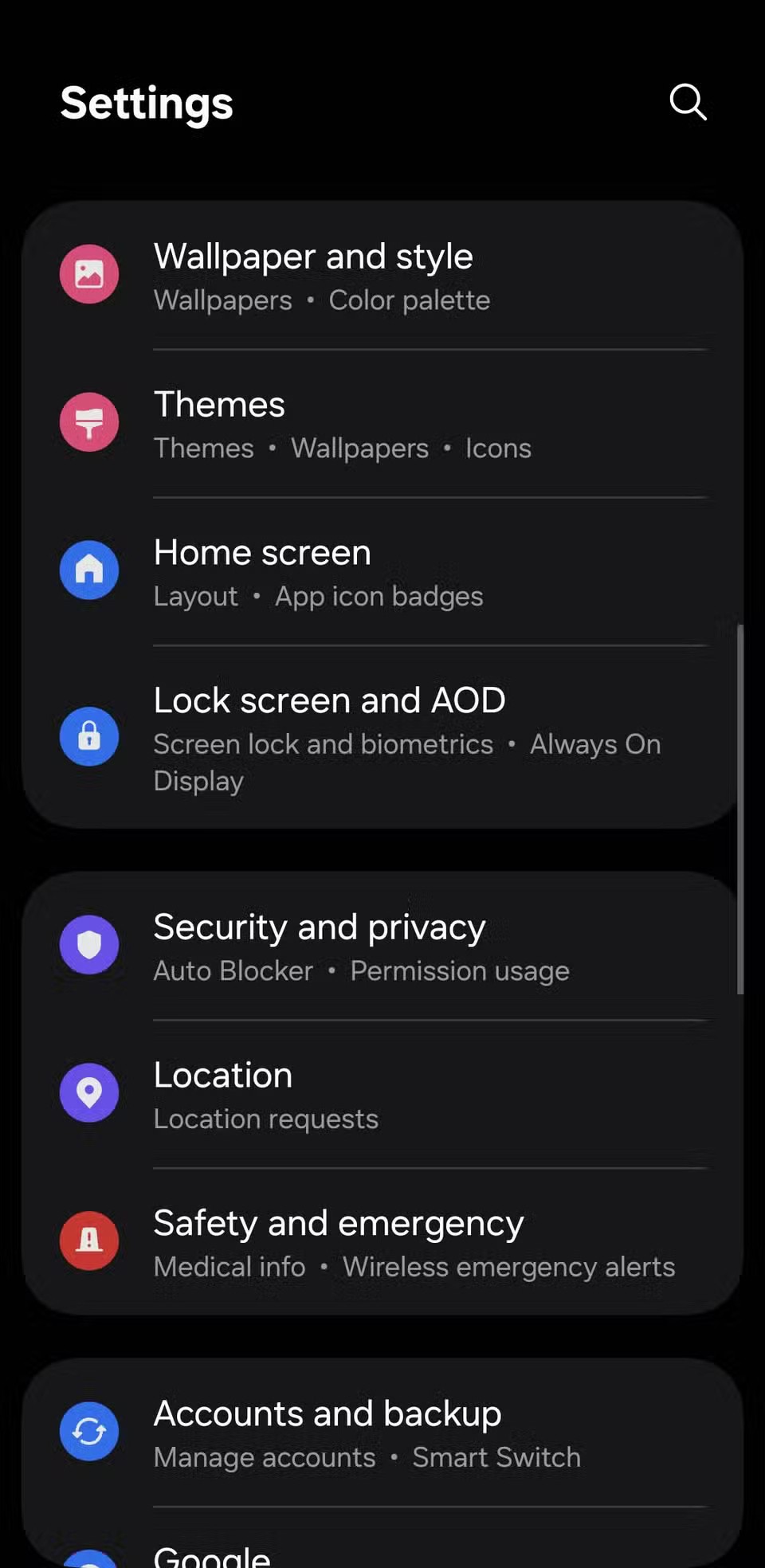
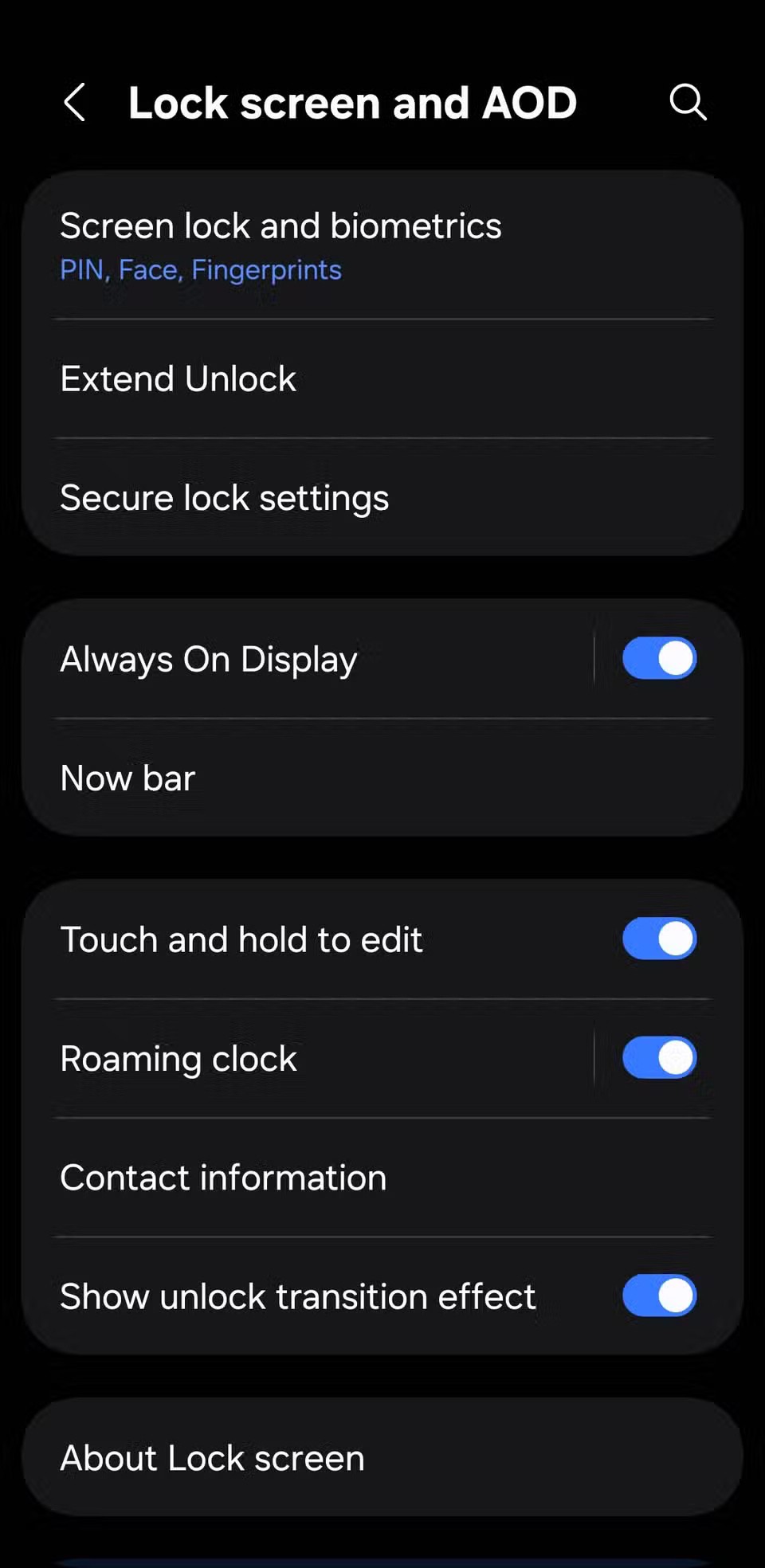
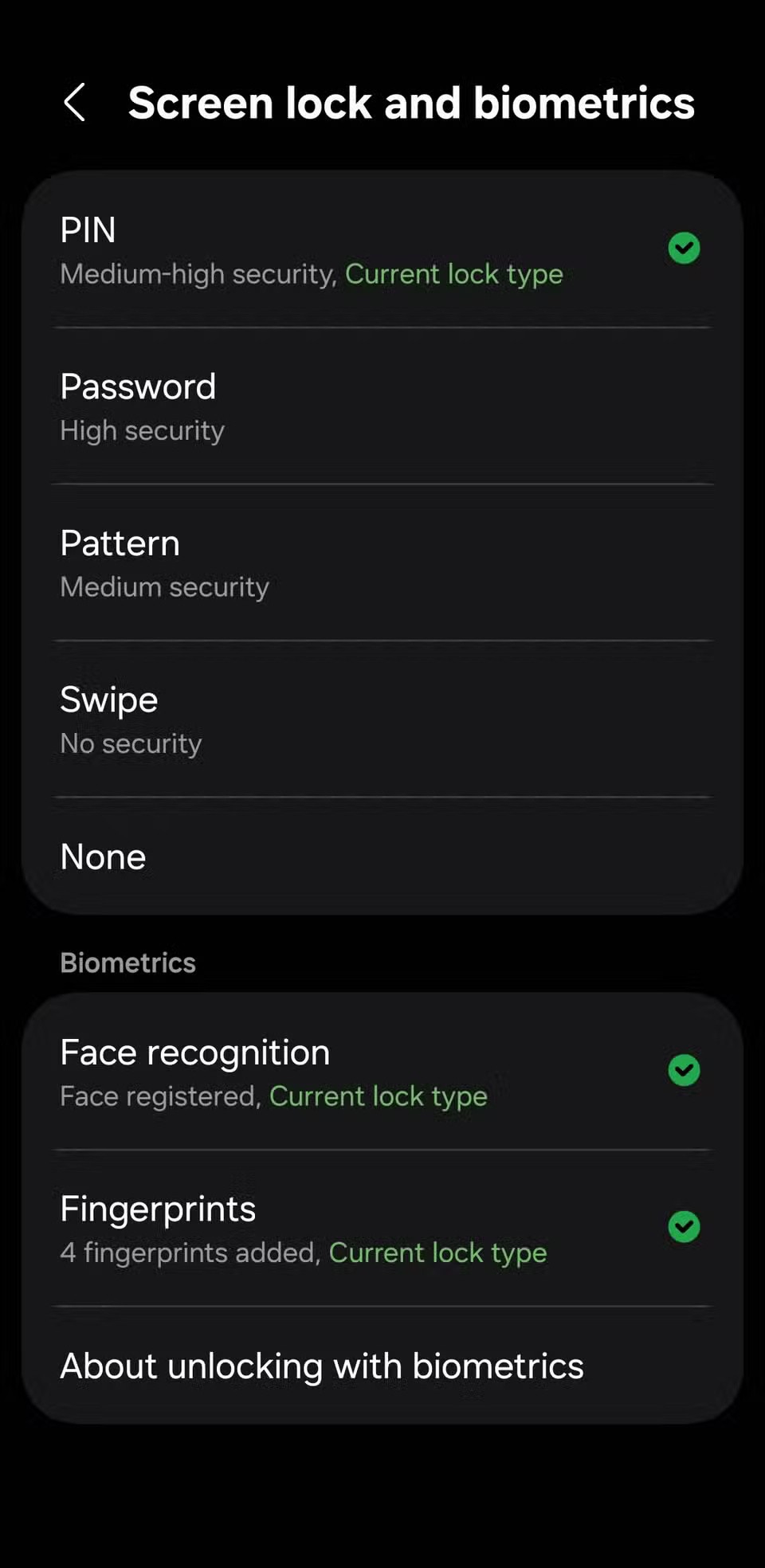
8. Nastavte dobu automatického uzamčení na 30 sekund
Chcete-li zabránit napadení telefonu hackery, můžete jej nastavit tak, aby se automaticky zamkl po 30 sekundách nečinnosti, a to v Nastavení > Displej > Časový limit obrazovky . Pokud vám tato doba přijde příliš krátká, některé telefony s Androidem mají praktickou funkci s názvem Ponechat obrazovku zapnutou při sledování nebo podobnou, která pomocí přední kamery detekuje, zda se na obrazovku díváte, či nikoli. Telefon tak zůstane zapnutý, když ho potřebujete, ale ne déle.
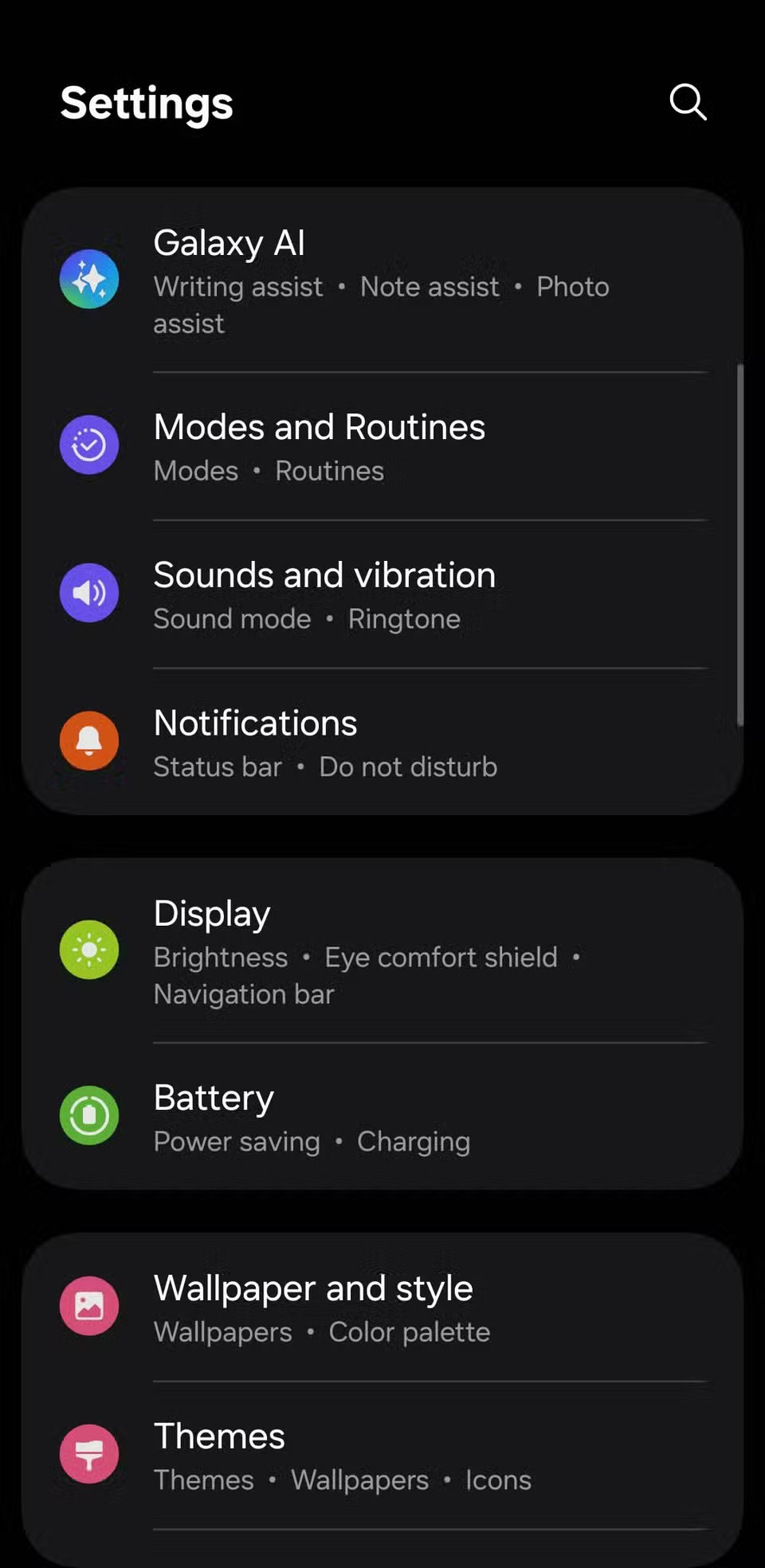
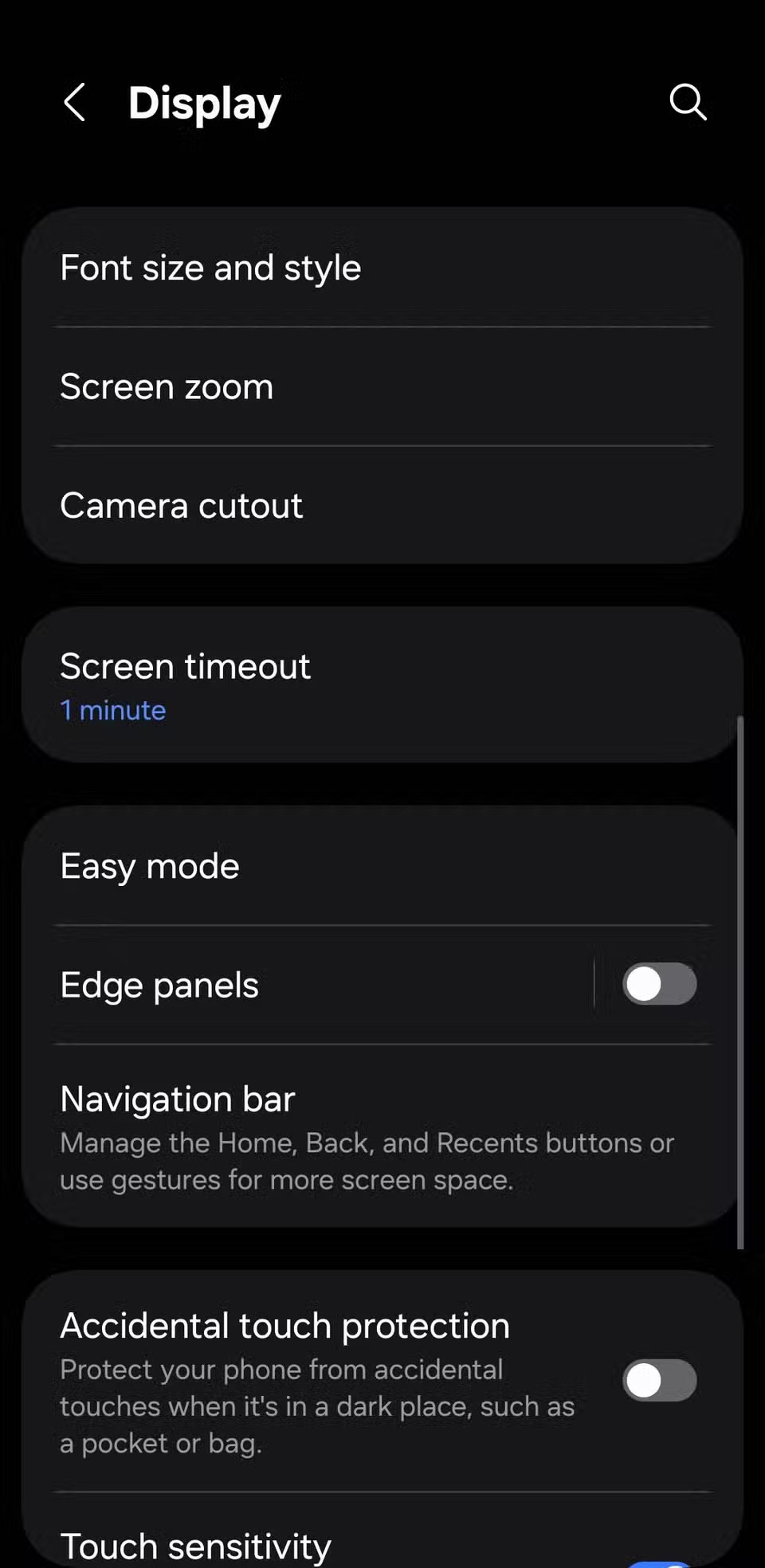
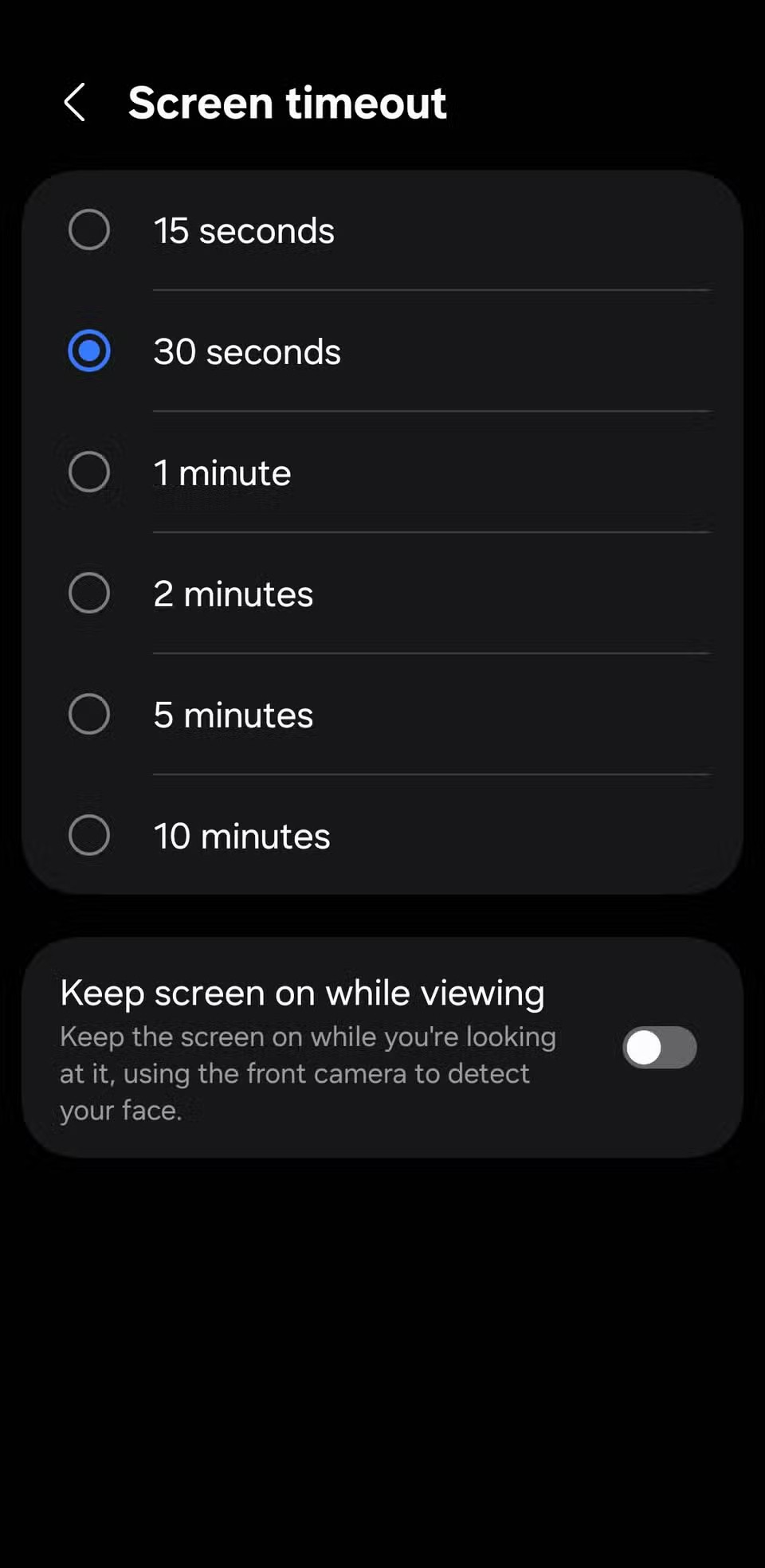
7. Nepoužívejte Smart Lock nebo Extend Lock
Inteligentní zámek (neboli rozšířený zámek) je funkce, která udrží telefon odemčený, když ho zvednete, když je poblíž důvěryhodného místa, jako je domov nebo práce, nebo když je připojen k důvěryhodnému zařízení Bluetooth, jako jsou chytré hodinky nebo auto. Telefon tak můžete odemknout pouhým přejetím prstem nahoru po zamykací obrazovce.
To je velké riziko, a proto je nejlepší funkci Smart Lock nebo Extend Lock úplně vypnout. Chcete-li to provést, přejděte do Nastavení > Zamykací obrazovka a AOD > Smart Lock (nebo Extend Lock) a vypněte všechny možnosti: Důvěryhodná místa , Důvěryhodná zařízení a Detekce na těle .
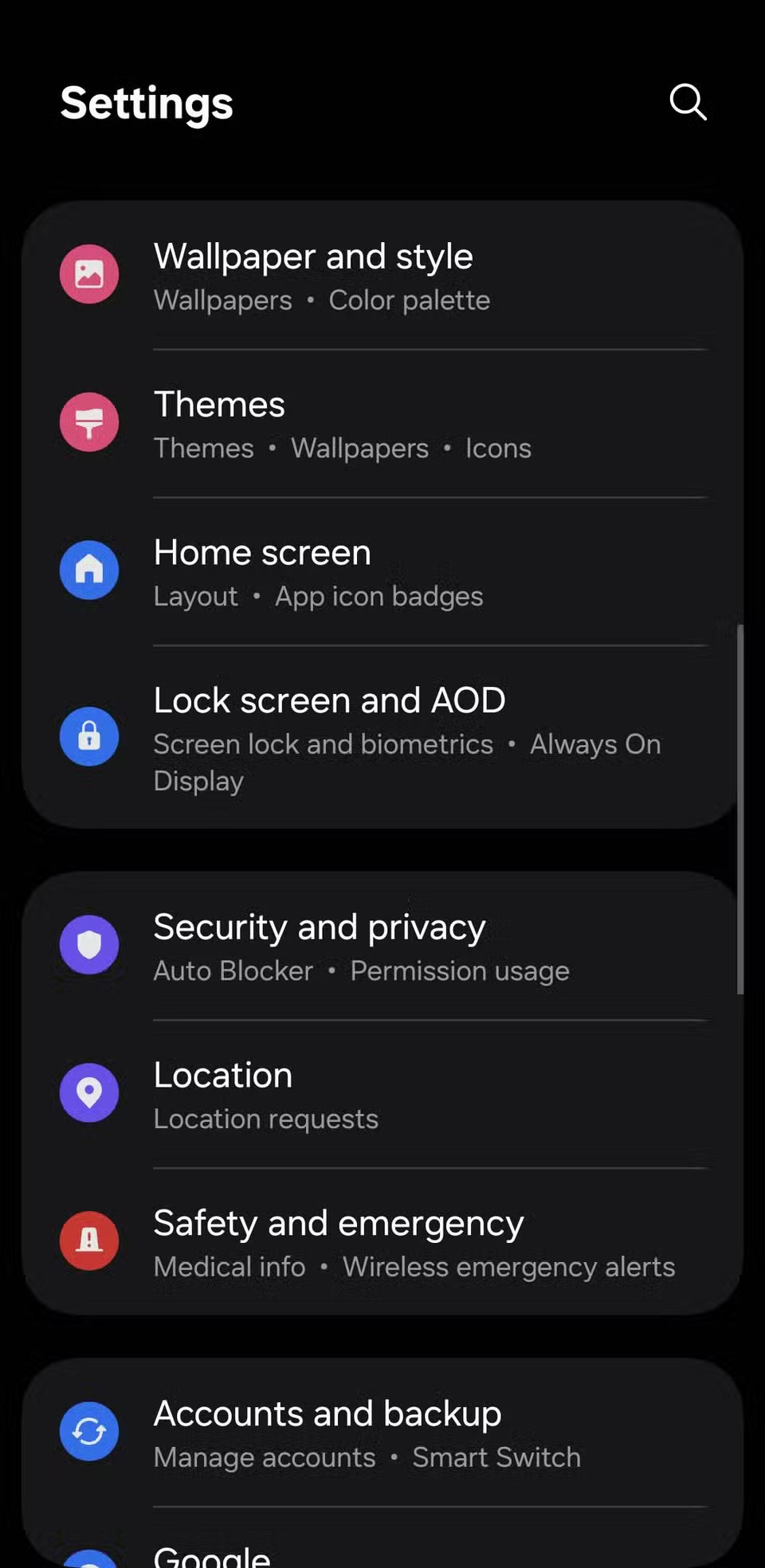
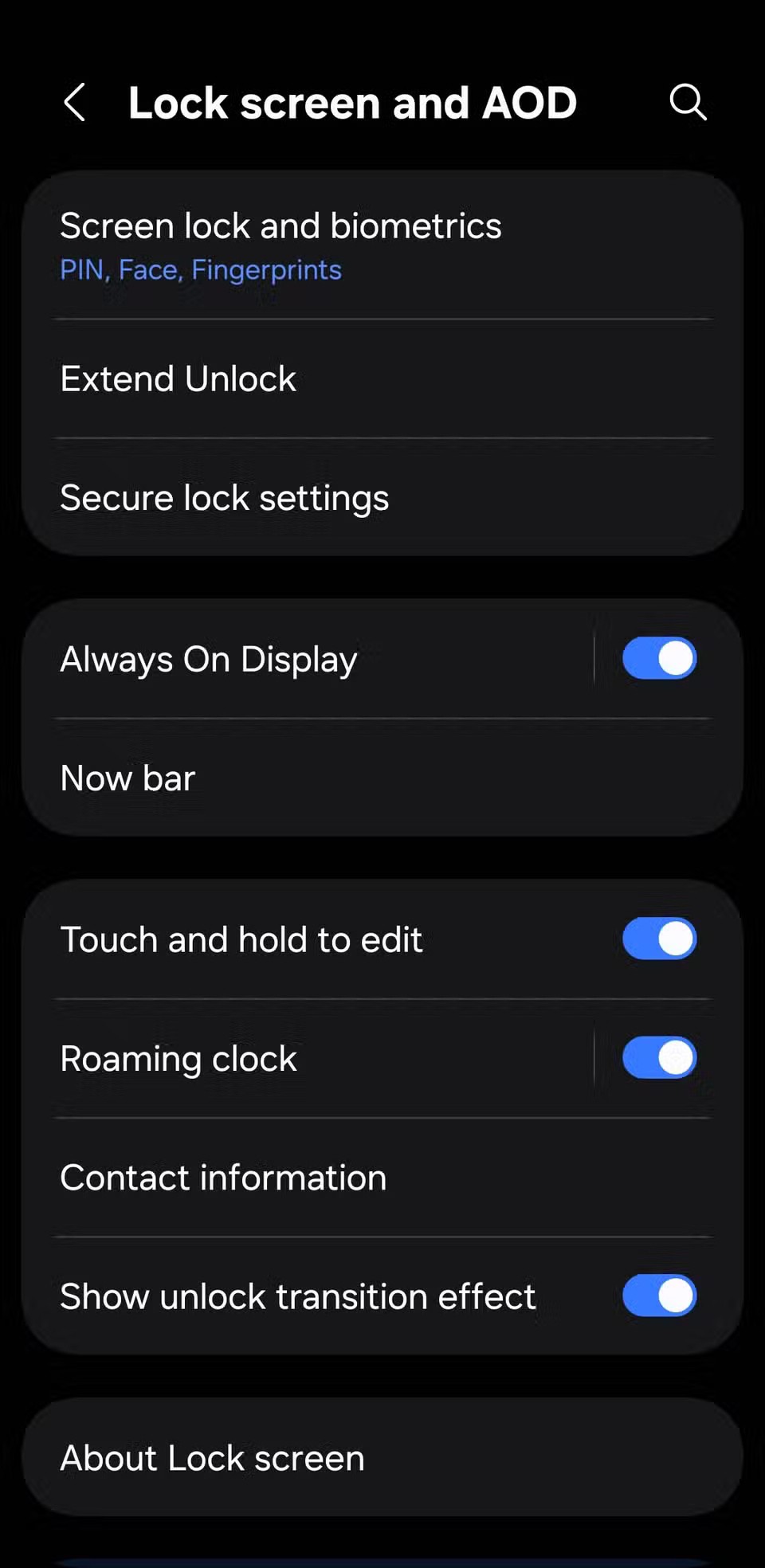
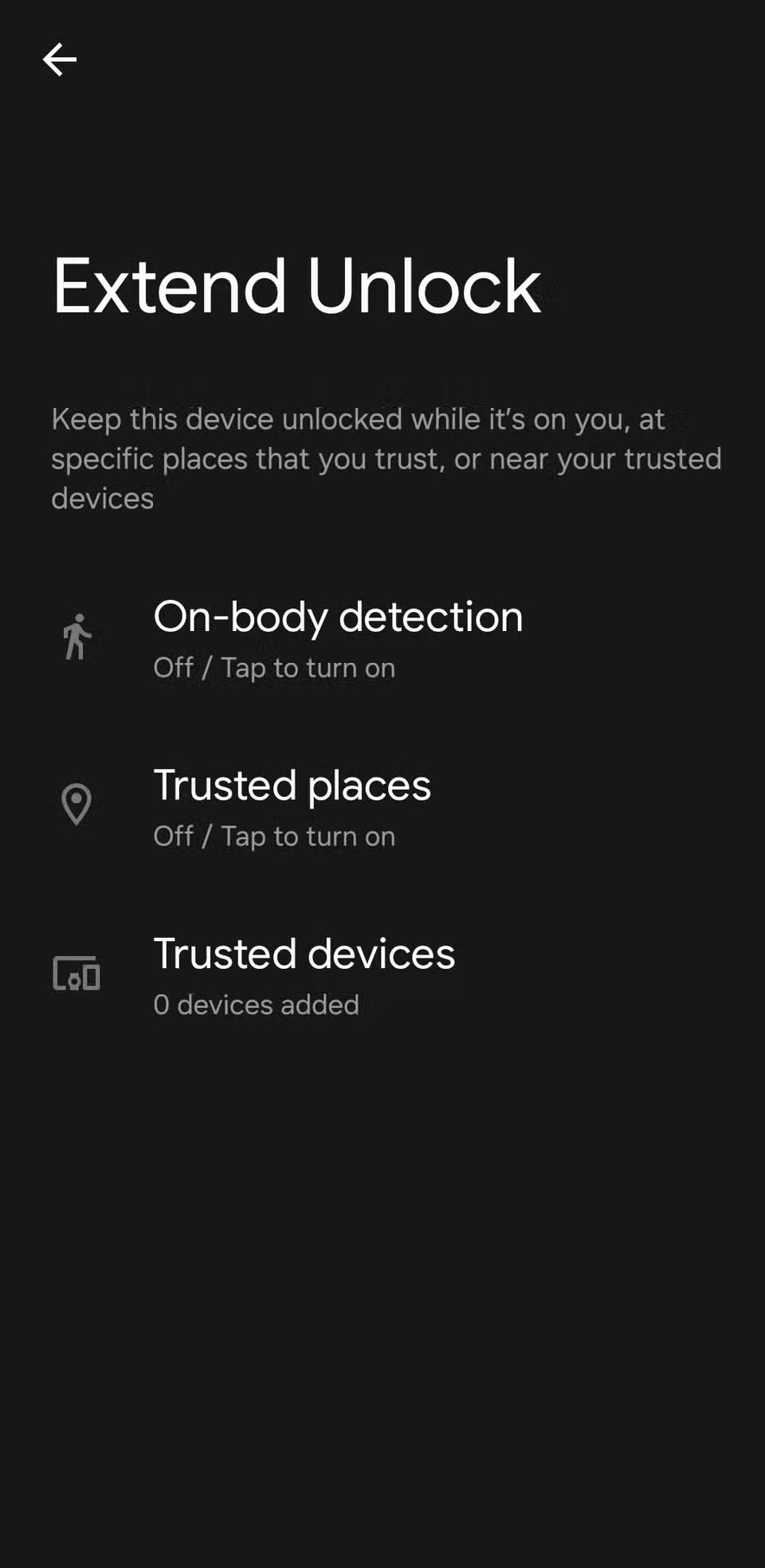
6. Rychlá montáž zámku
Přejetím prstem dolů z horní části zamykací obrazovky získáte okamžitý přístup k nastavením, jako je Wi-Fi, Bluetooth, režim v letadle a poloha. To je praktické, když spěcháte, ale také to znamená, že zloděj může rychle zapnout režim v letadle a zablokovat sledování, nebo vypnout Wi-Fi a Bluetooth, aby zabránil fungování nástrojů pro vzdálený reset.
Mohou dokonce zakázat určování polohy, aby vám zabránili ve sledování ztraceného telefonu pomocí funkce Najít moje zařízení. Chcete-li tuto zranitelnost odstranit, přejděte do Nastavení > Zamykací obrazovka a AOD > Nastavení zabezpečeného zámku a zapněte možnost Zamykat síť a zabezpečení .
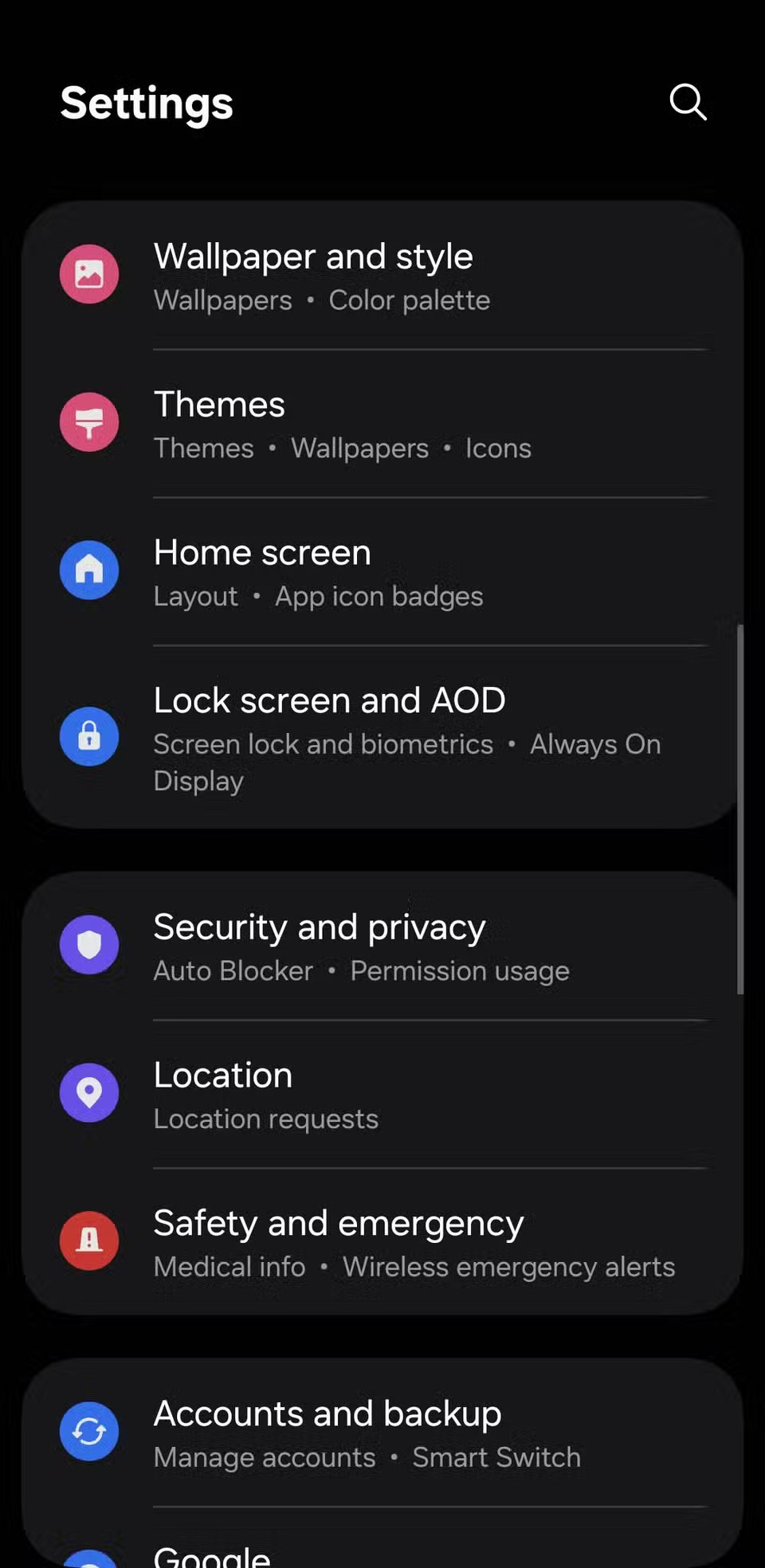
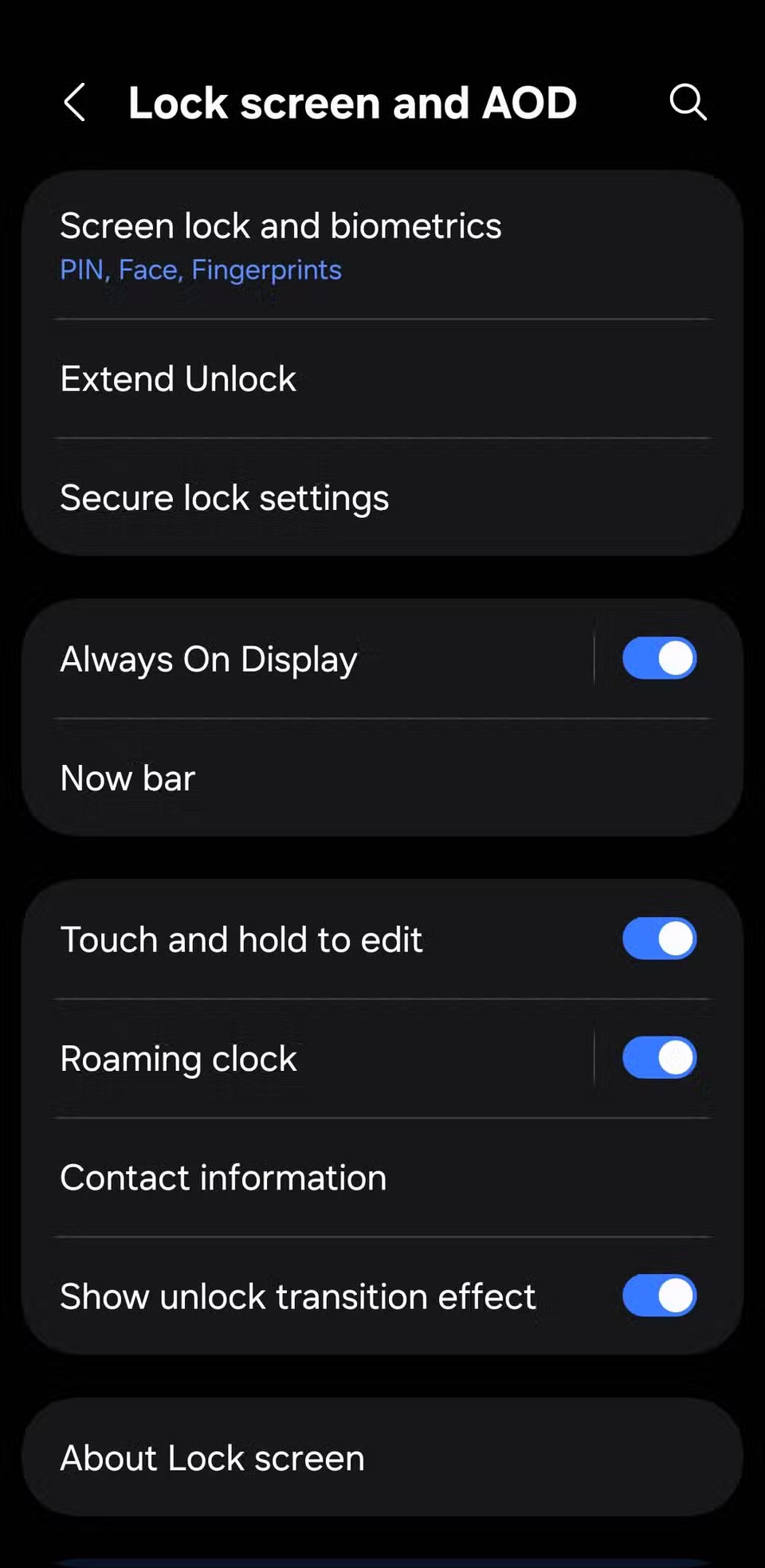
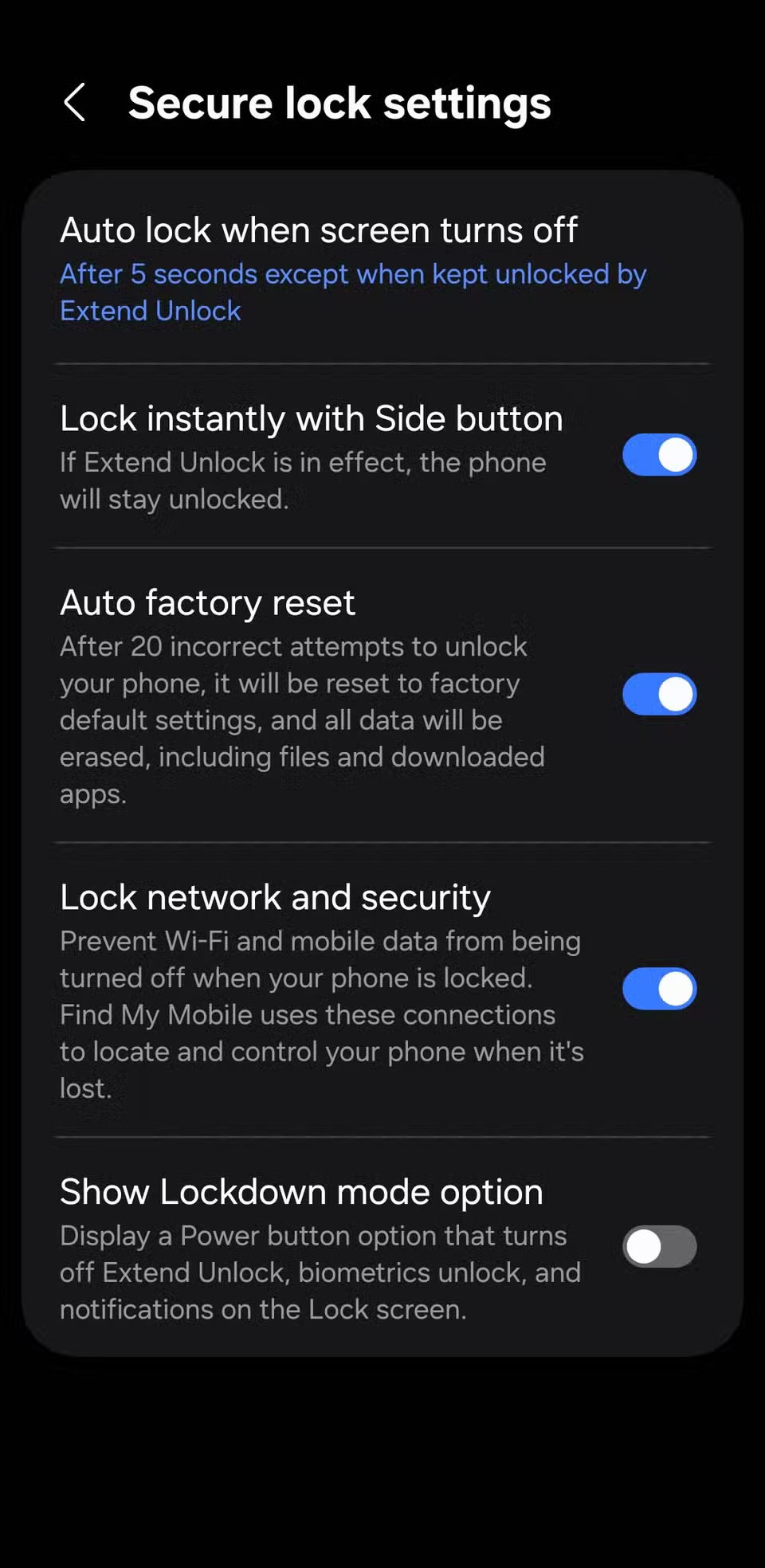
5. Skrýt oznámení na zamykací obrazovce
Možnost prohlížet si zprávy, e-maily nebo upozornění bez odemykání telefonu je praktická, ale co když se někdo dostane k vašemu zařízení? Může si tyto zprávy prohlédnout, aniž by ho odemkl.
Chcete-li, aby oznámení na zamykací obrazovce zůstala soukromá, přejděte do Nastavení > Zamykací obrazovka > Oznámení a poté vyberte Skrýt obsah . Toto nastavení stále zobrazí, která aplikace oznámení odeslala, ale nezobrazí obsah oznámení. Stejně tak, pokud máte nějaké widgety na zamykací obrazovce, které okamžitě zobrazují citlivé informace, je nejlepší je odebrat.
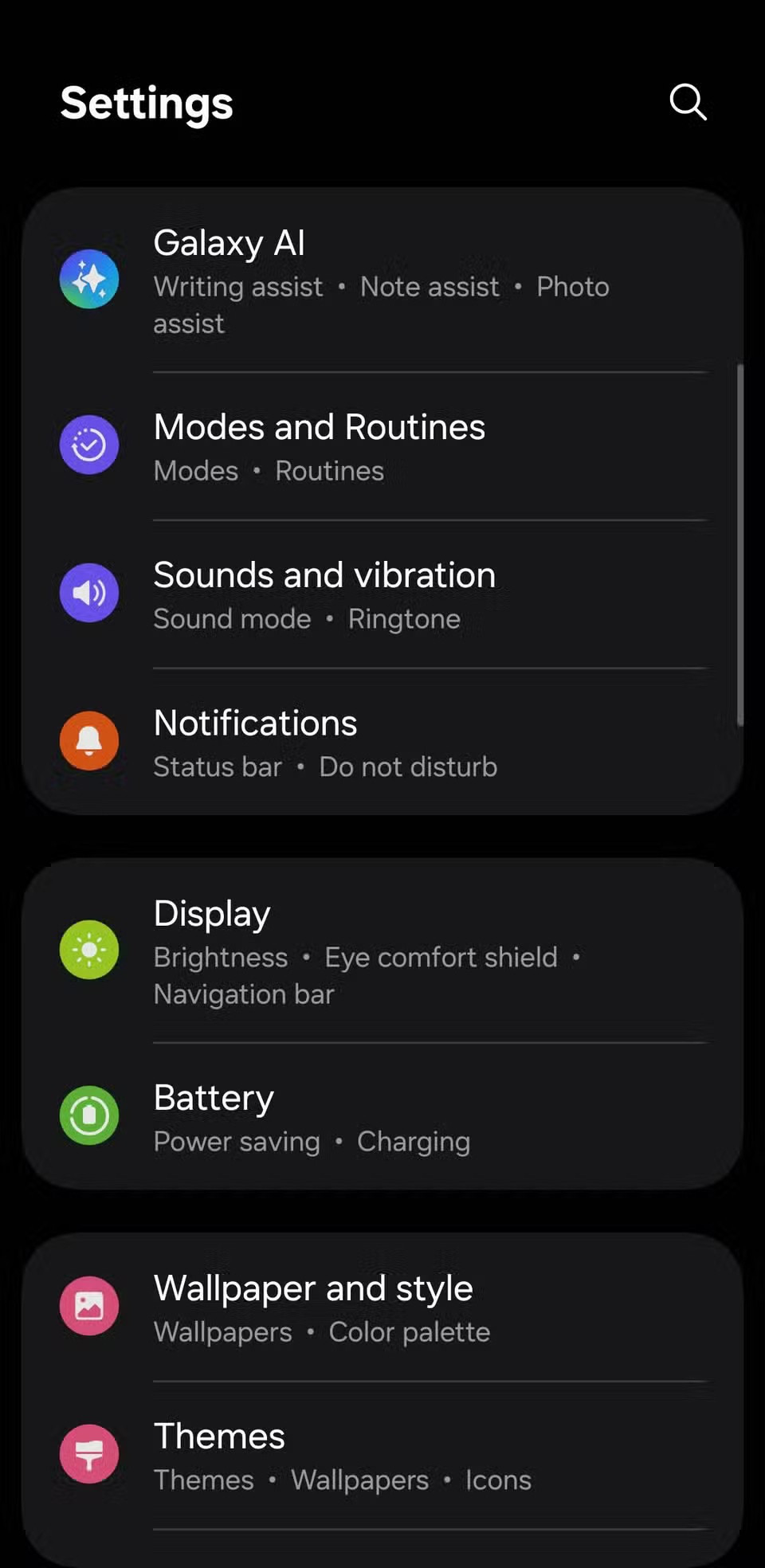
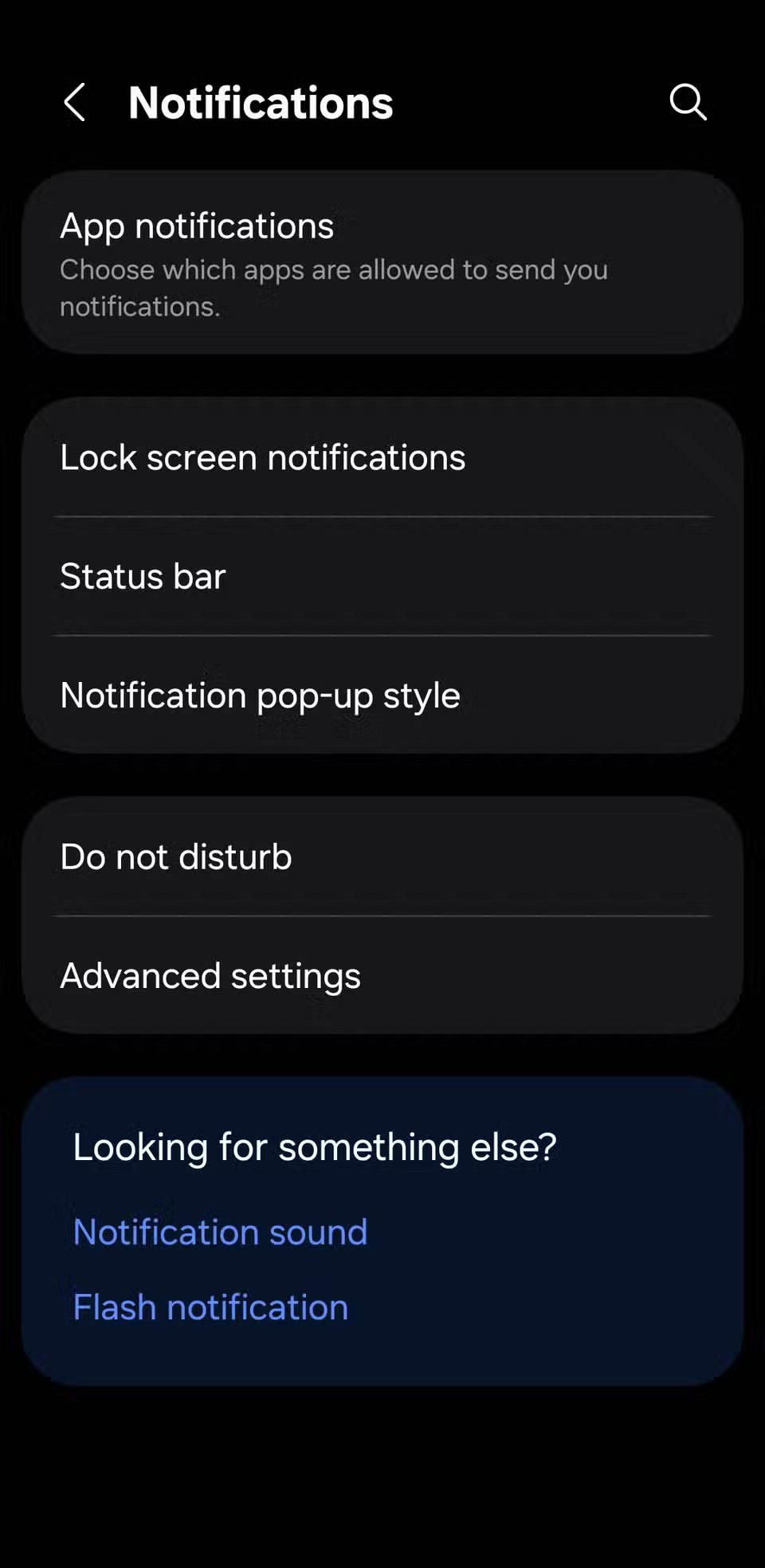
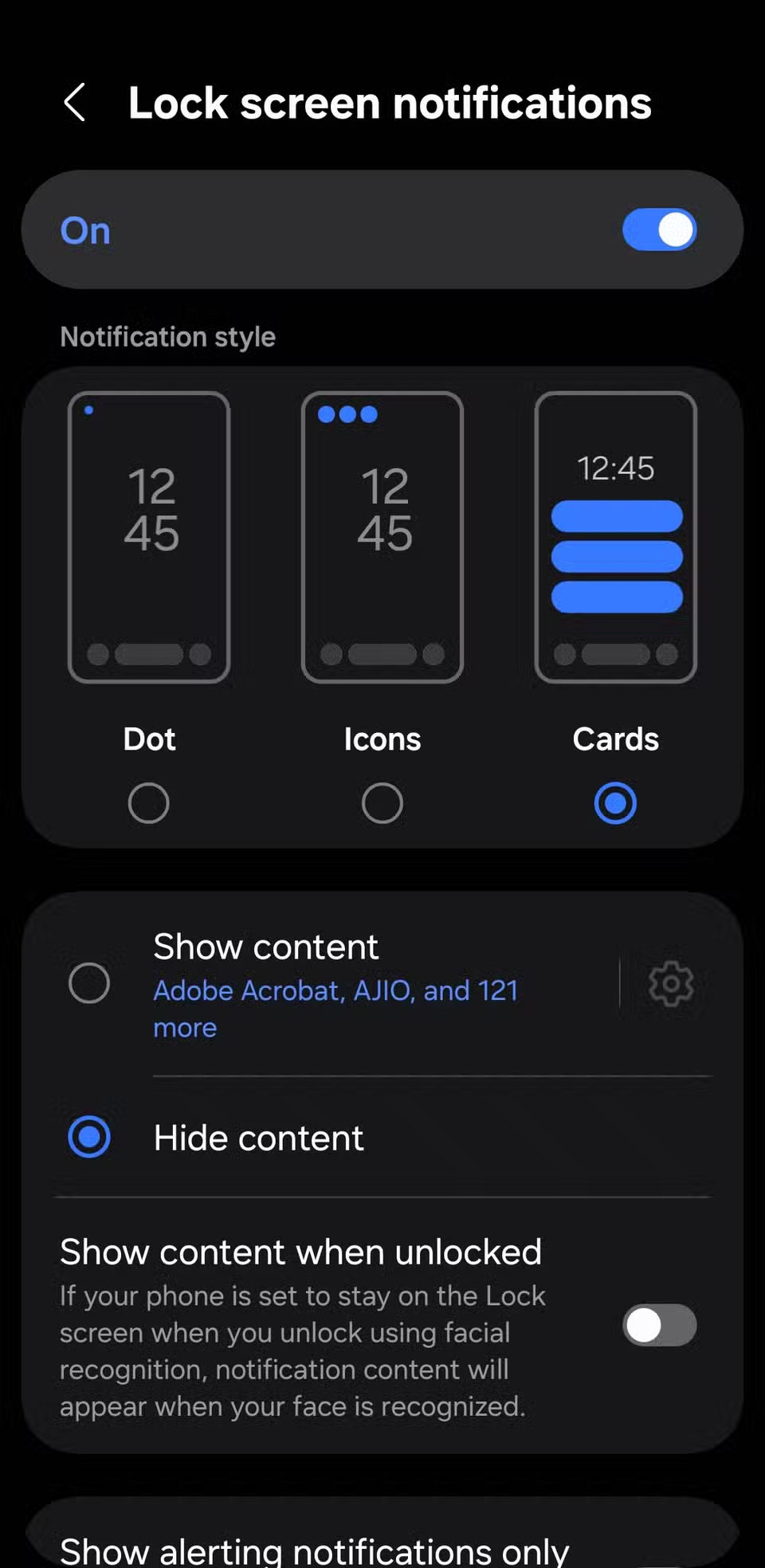
4. Vyžadovat odemčení před použitím NFC
Near Field Communication (NFC) je technologie, která umožňuje bezkontaktní platby a rychlé párování zařízení. Stačí přiložit telefon k terminálu a je hotovo. Problém je však v tom, že k tomu může váš telefon použít kdokoli.
Chcete-li tuto funkci zakázat, zapněte požadavek na odemknutí zařízení pro transakce NFC. V telefonu přejděte do Nastavení > Připojená zařízení > Předvolby připojení > NFC a ujistěte se, že je zapnutá možnost Vyžadovat odemknutí zařízení pro NFC . Tímto způsobem, i když se někdo dostane k vašemu telefonu, nebude jej moci používat jako peněženku bez jeho předchozího odemknutí.
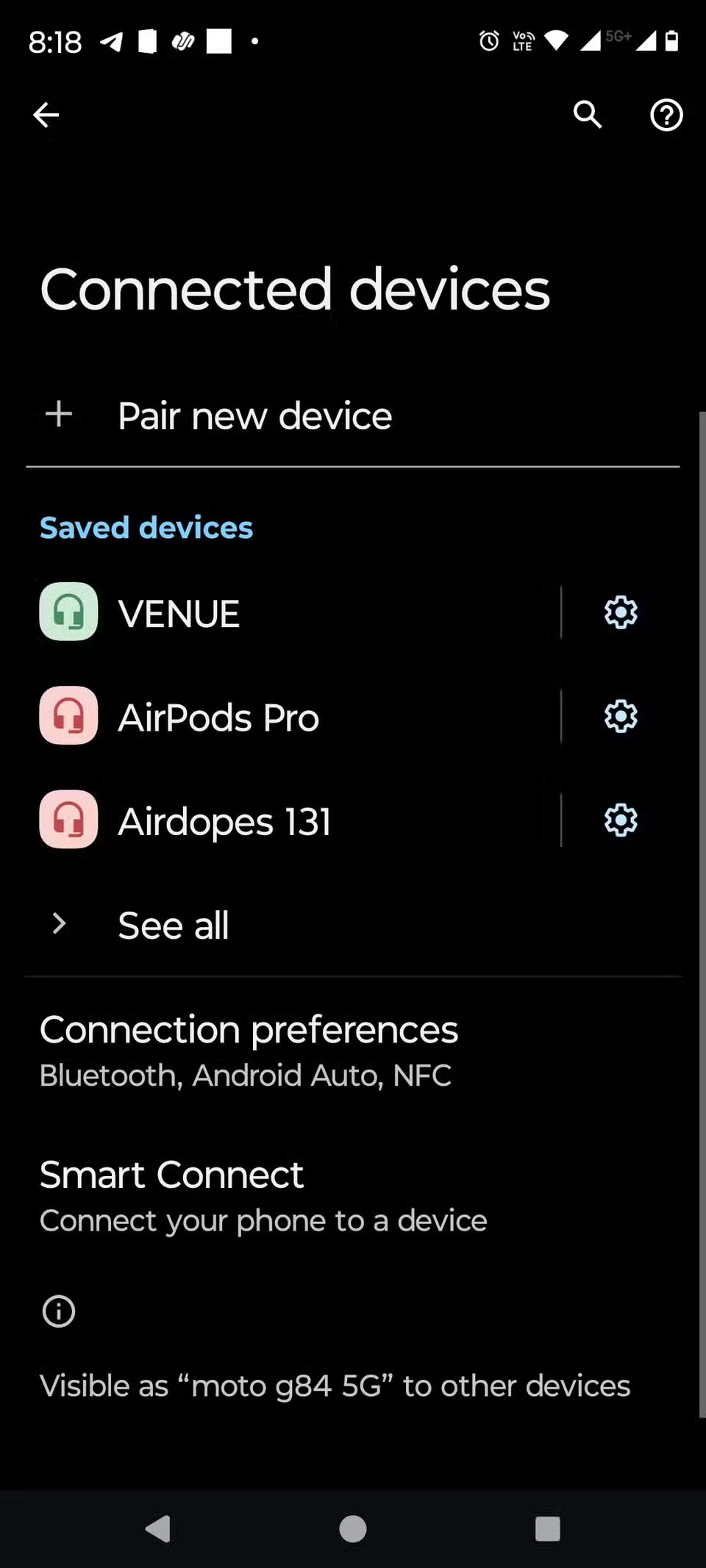
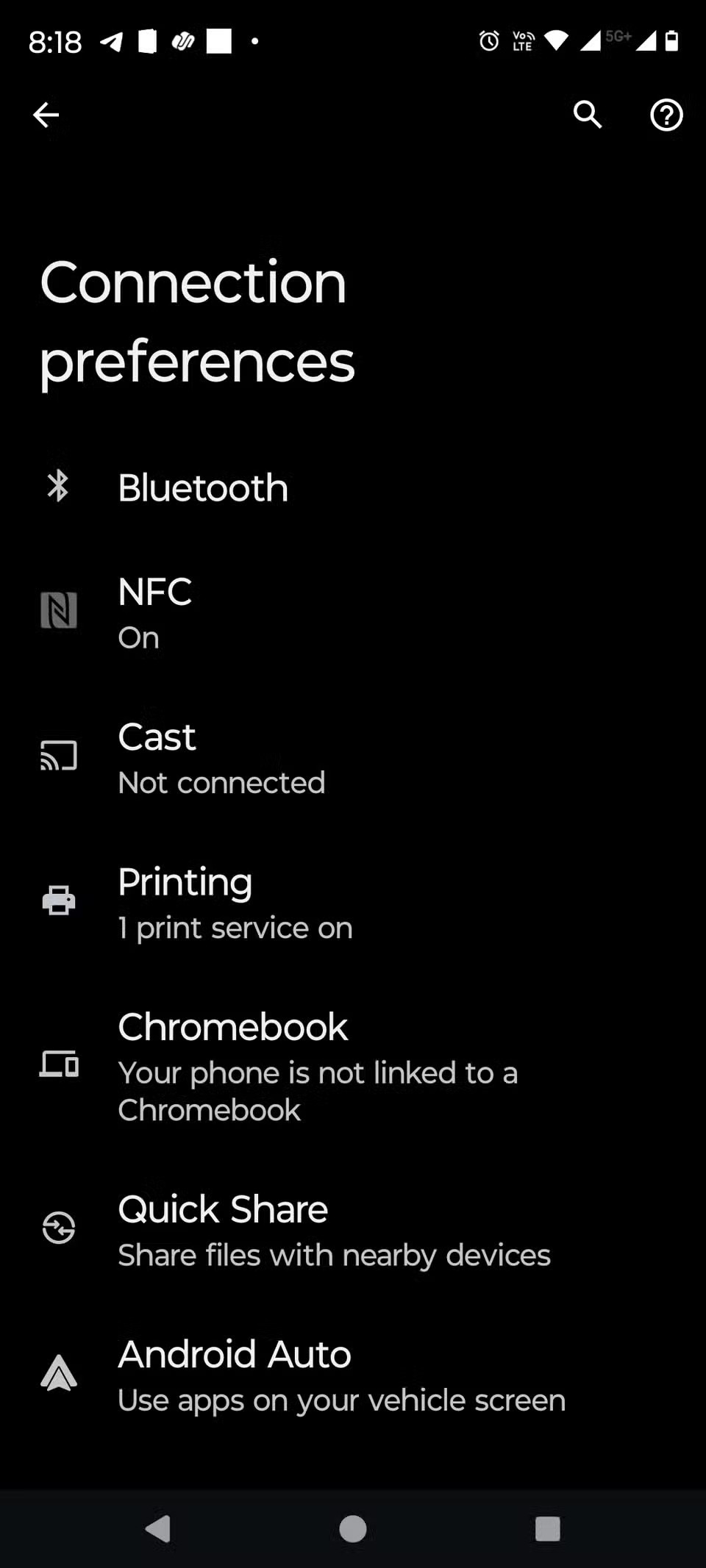
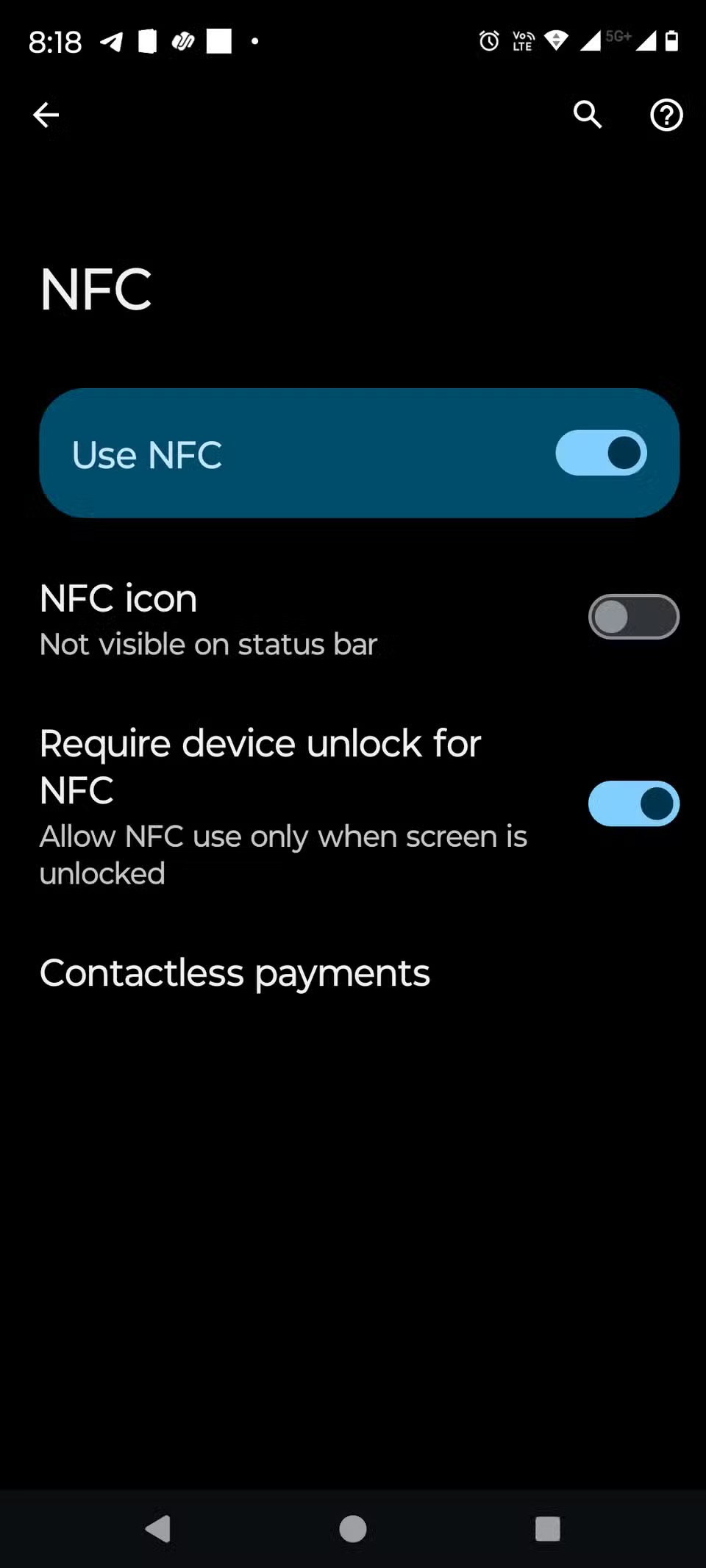
3. Vypněte přístup k hlasovému asistentovi na zamykací obrazovce
Chcete-li tuto funkci pro Gemini zakázat, přejděte do nastavení aplikace Google > Gemini > Gemini na zamykací obrazovce a vypněte možnost Používat Gemini bez odemykání . Pokud používáte Bixby, přejděte do Nastavení > Pokročilé funkce > Bixby a vypněte možnost Používat při zamčení .
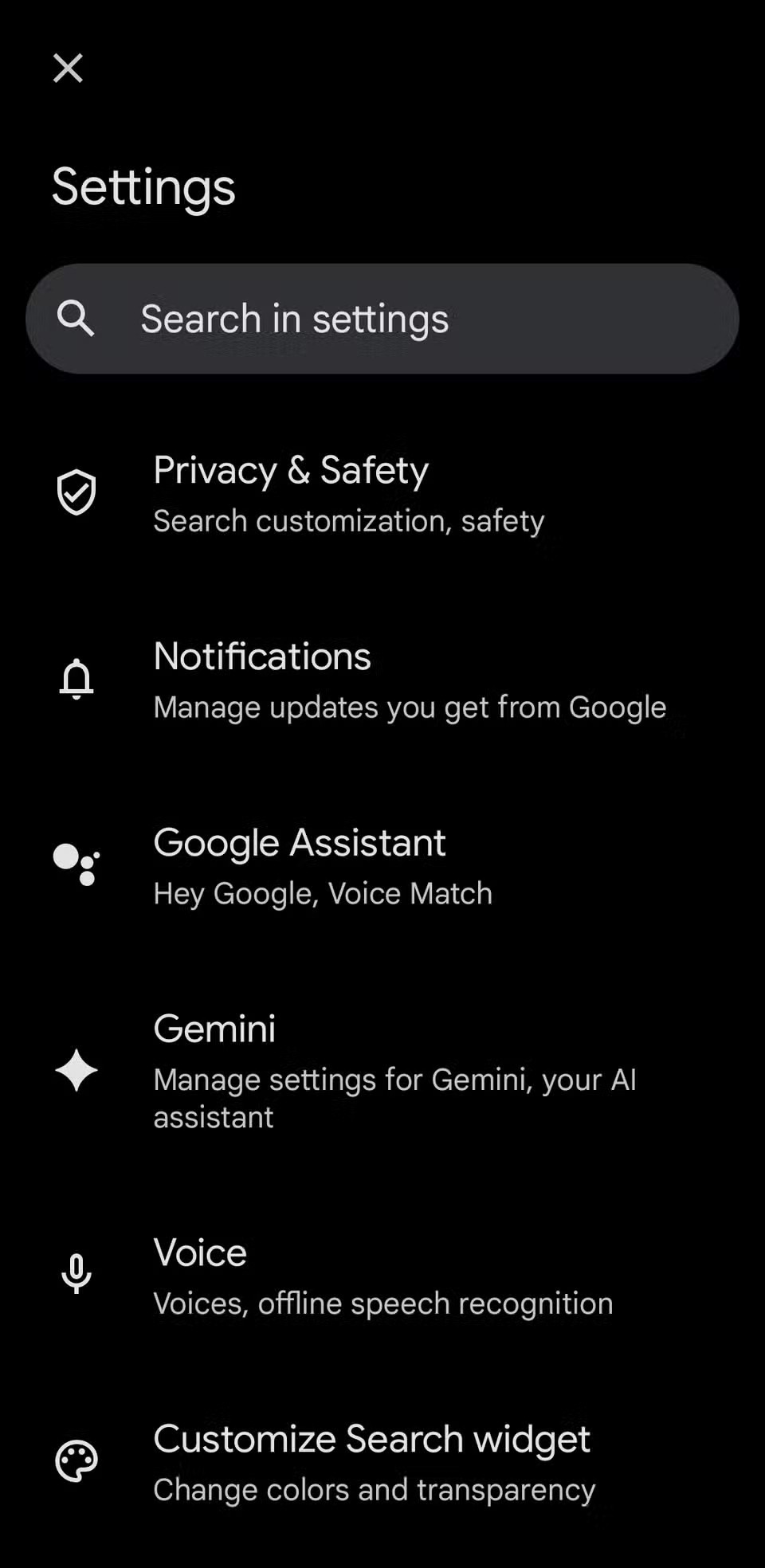
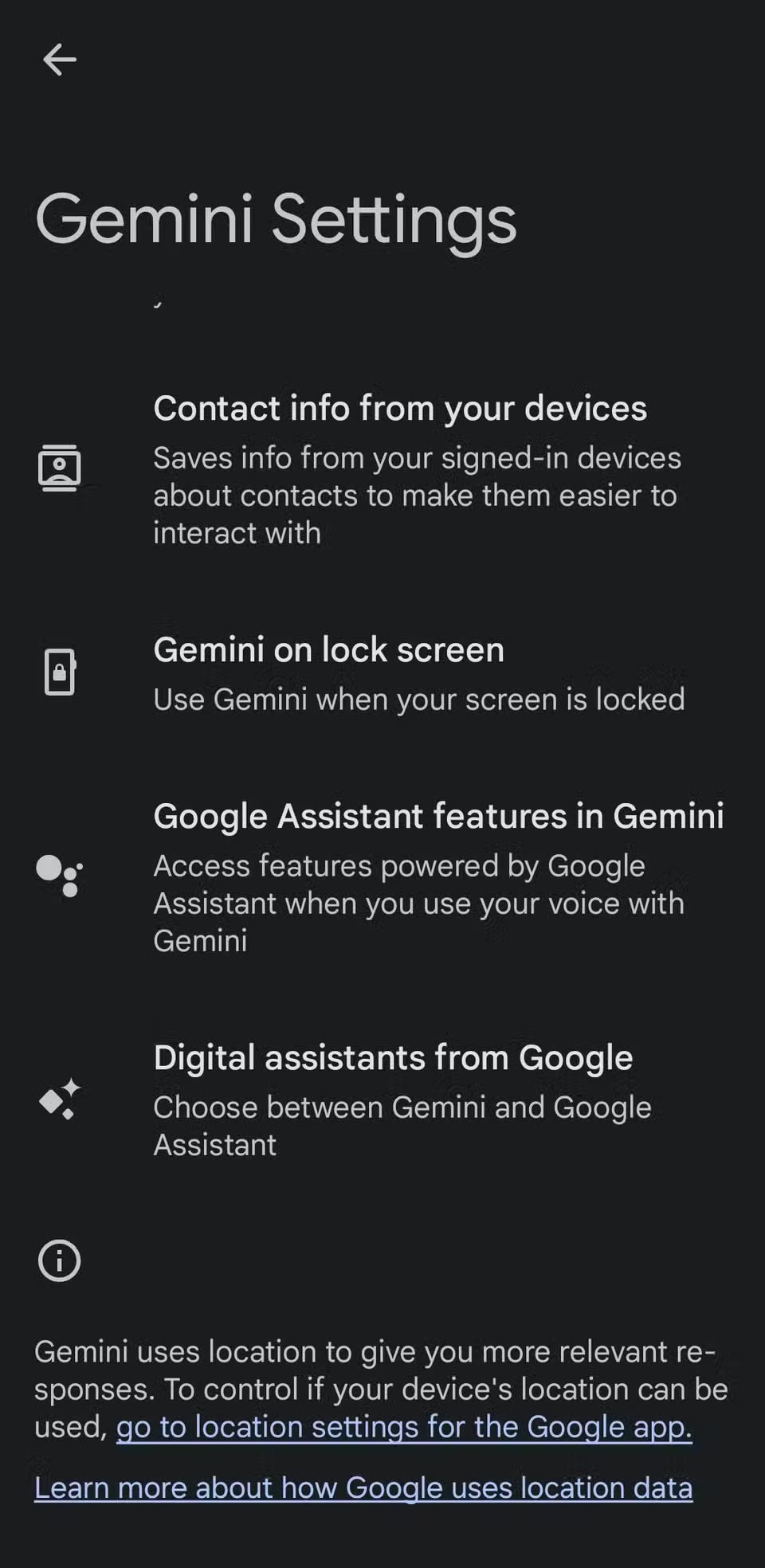
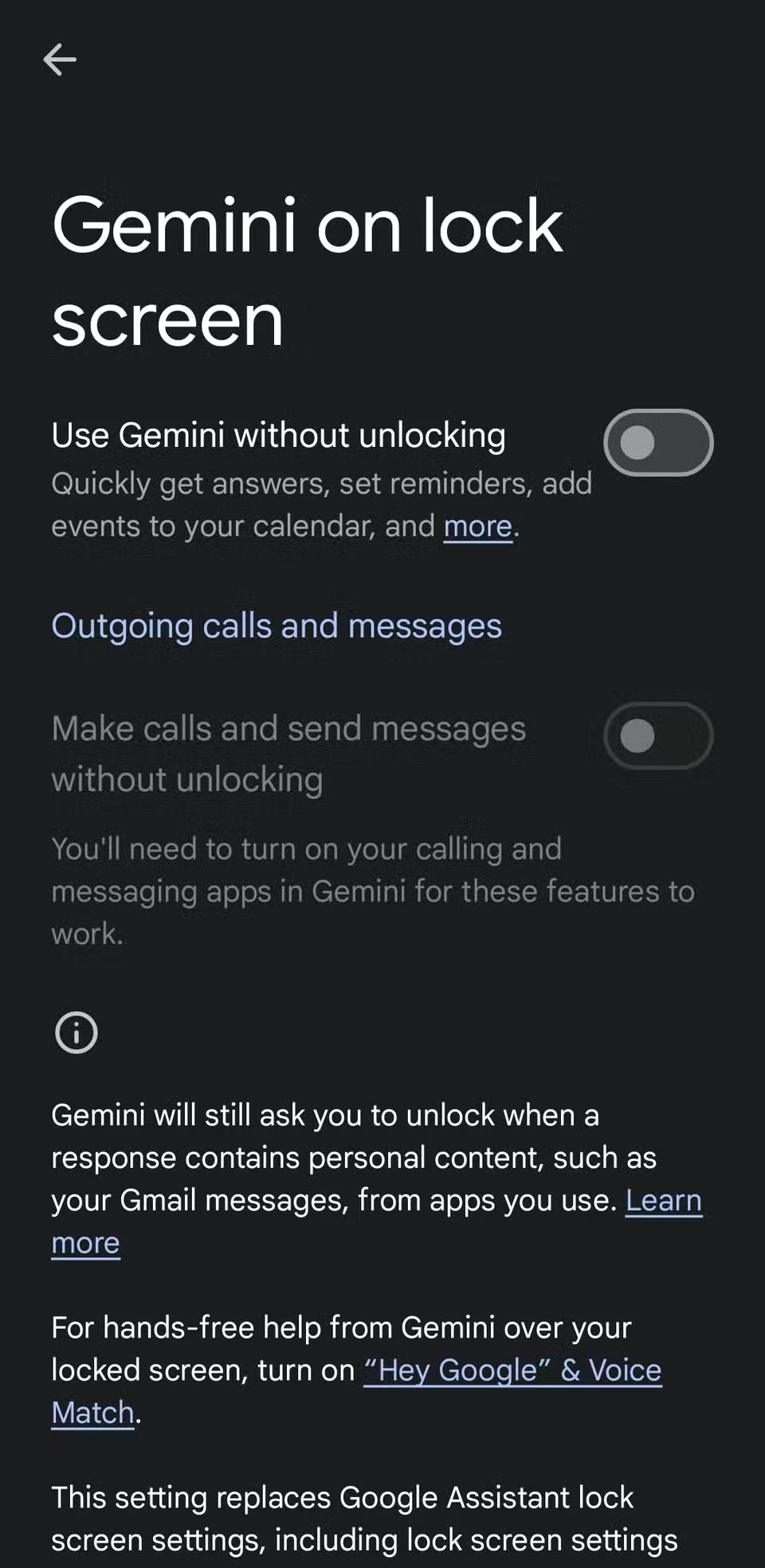
2. Blokování USB připojení při uzamčení
Chcete-li zajistit ochranu telefonu před útoky, můžete zakázat přenos dat přes USB, když je telefon uzamčen. Tím zajistíte, že připojení USB bude používáno pouze k nabíjení a nic jiného. Chcete-li tuto funkci povolit, přejděte do Nastavení > Zabezpečení a soukromí > Další nastavení zabezpečení a zapněte možnost Blokovat připojení USB, když je telefon uzamčen .
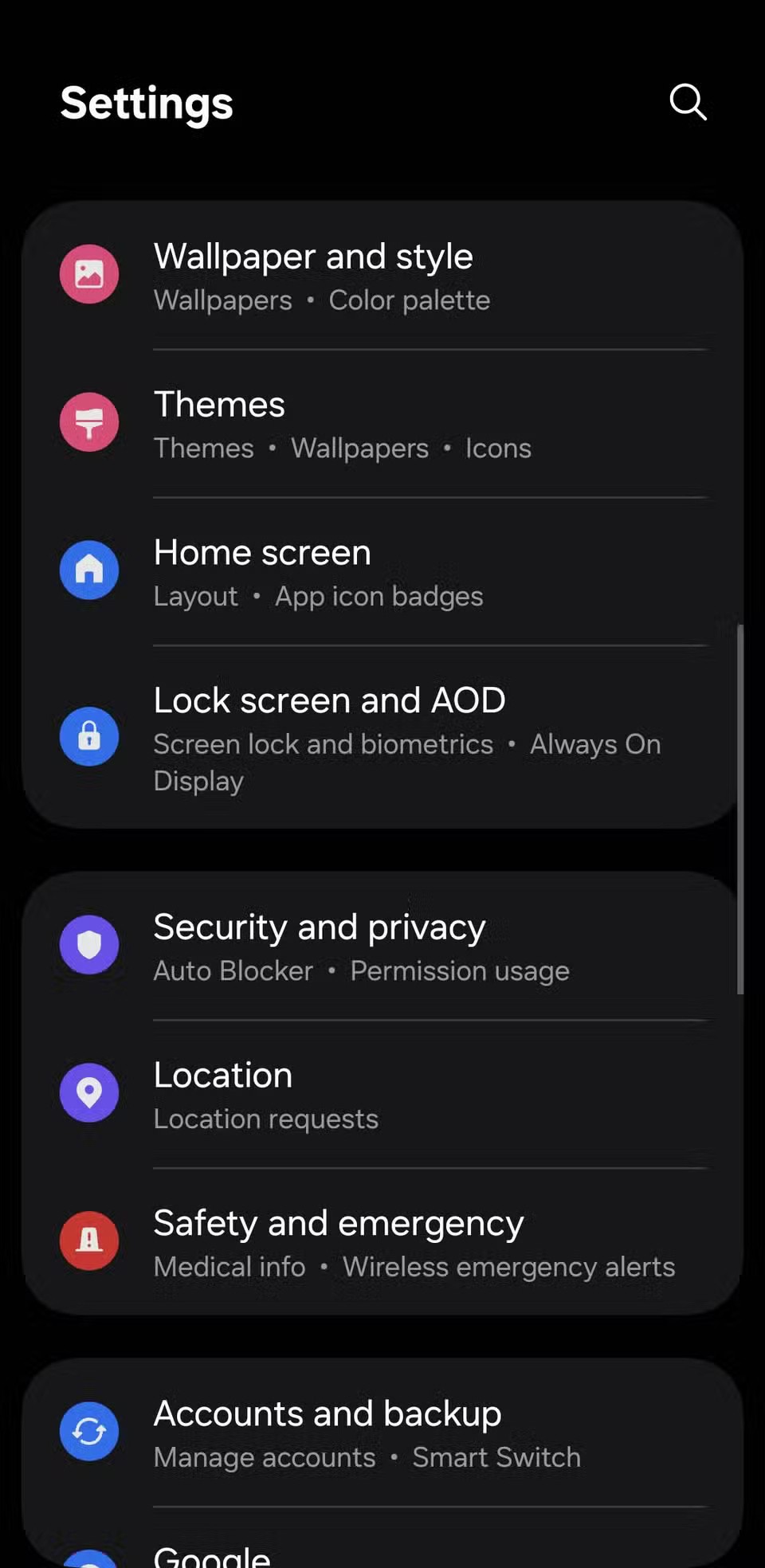
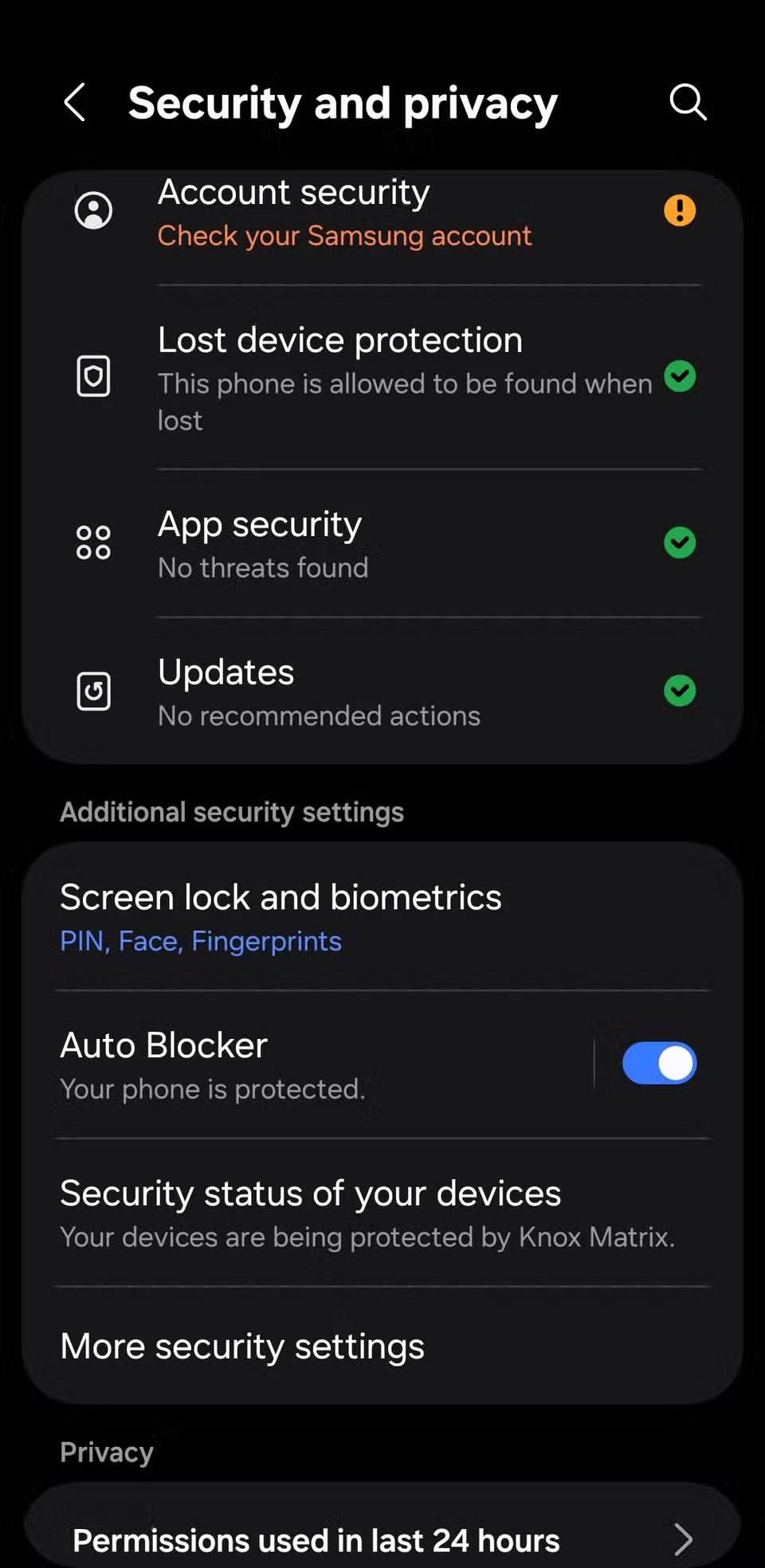
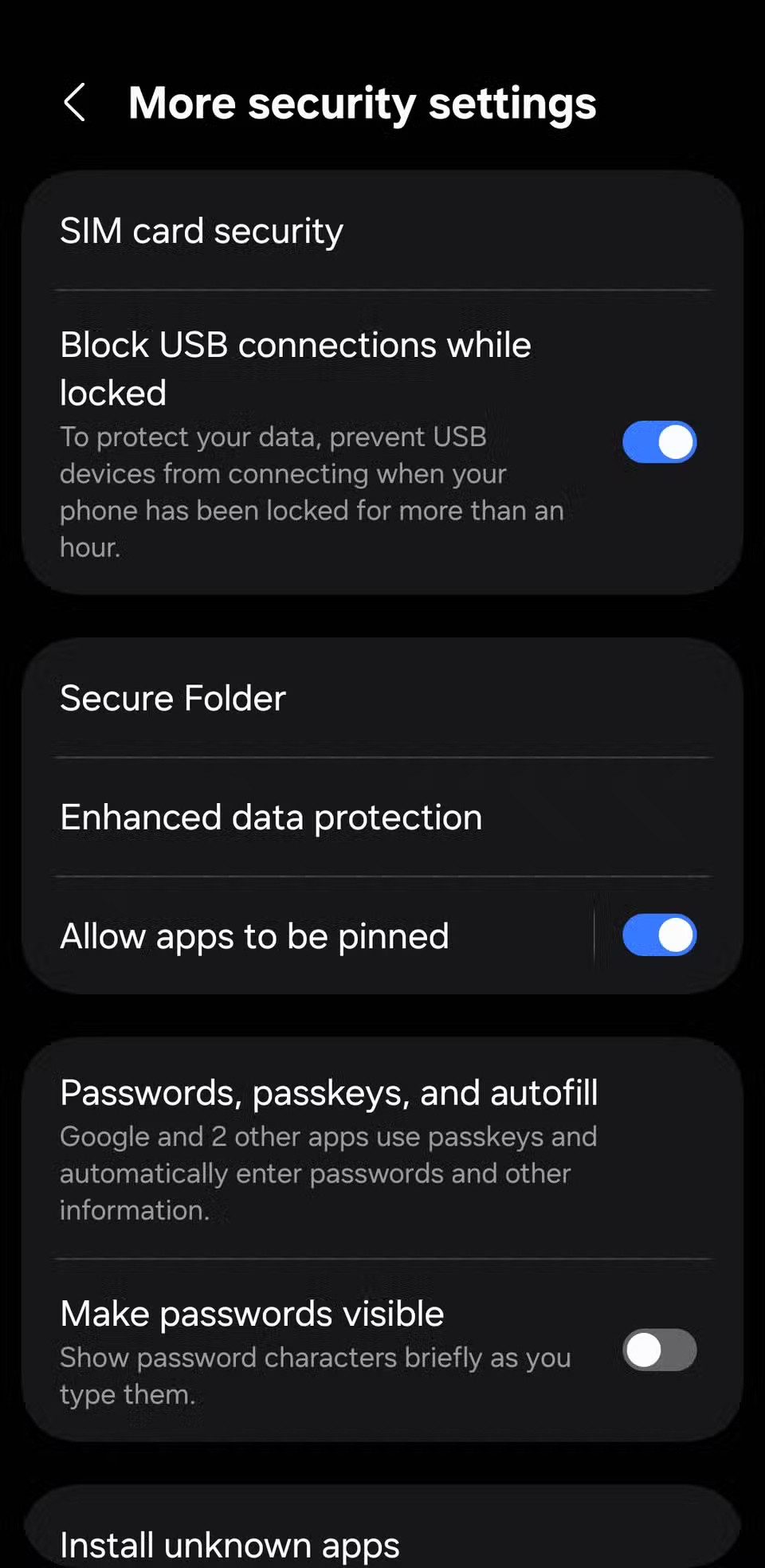
1. Zapněte automatické obnovení továrního nastavení
Pokud se někdo pokusí vloupat do vašeho telefonu, pravděpodobně bude opakovaně hádat váš PIN. Zatímco většina telefonů s Androidem po několika neúspěšných pokusech přístup zpozdí, odhodlaný útočník, kterému dáte dostatek času, jej nakonec může prolomit. Pokud tedy váš telefon není nastaven na samoochranu. V tom případě přichází na řadu funkce Automatické obnovení továrního nastavení.
Chcete-li tuto funkci povolit, přejděte do Nastavení > Zamykací obrazovka a AOD > Nastavení zabezpečeného zámku a zapněte Automatické obnovení továrního nastavení . Nezapomeňte pravidelně zálohovat telefon, aby se v případě, že se telefon z této funkce sám vymaže, neztratila všechna vaše data.
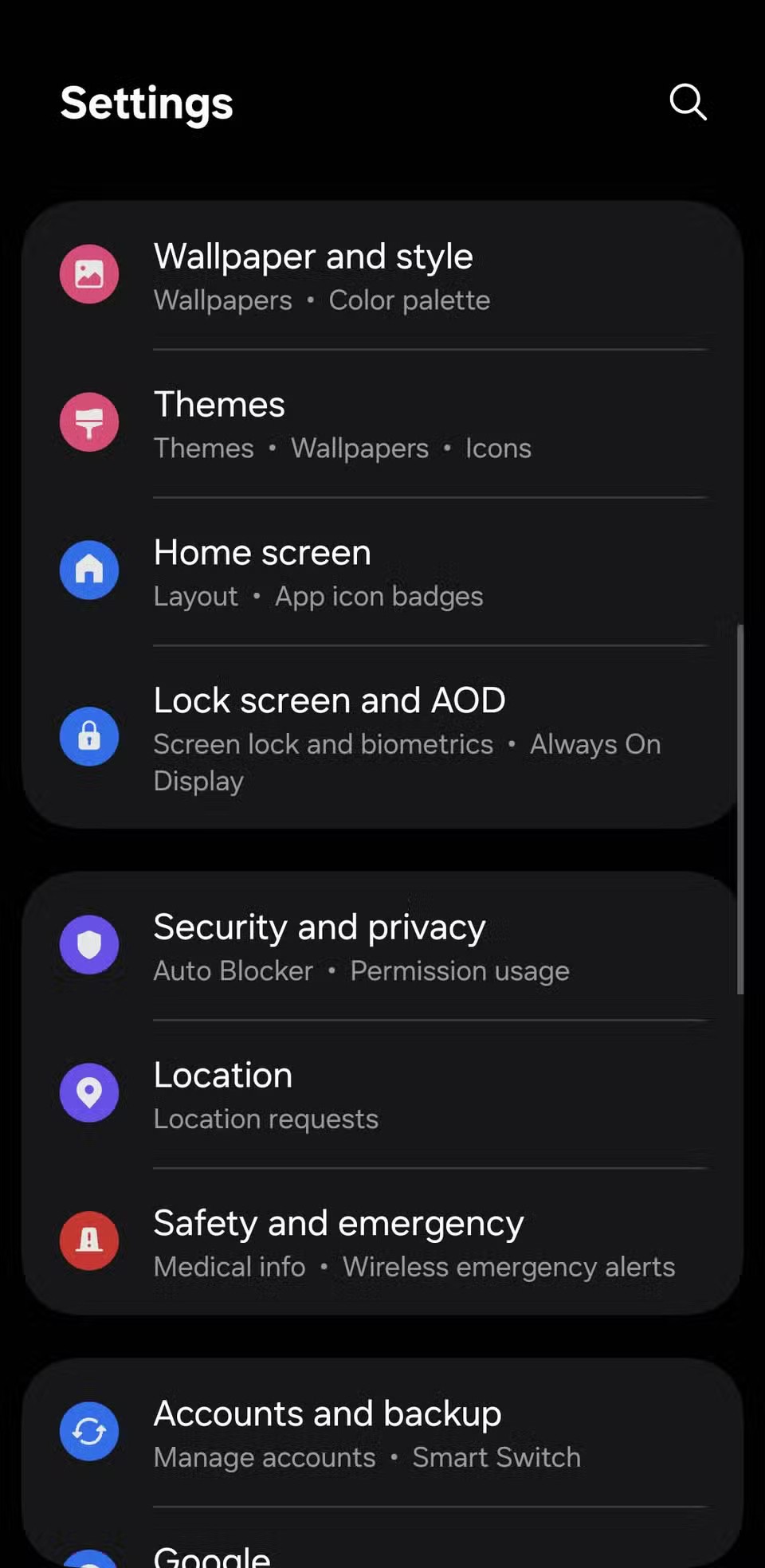
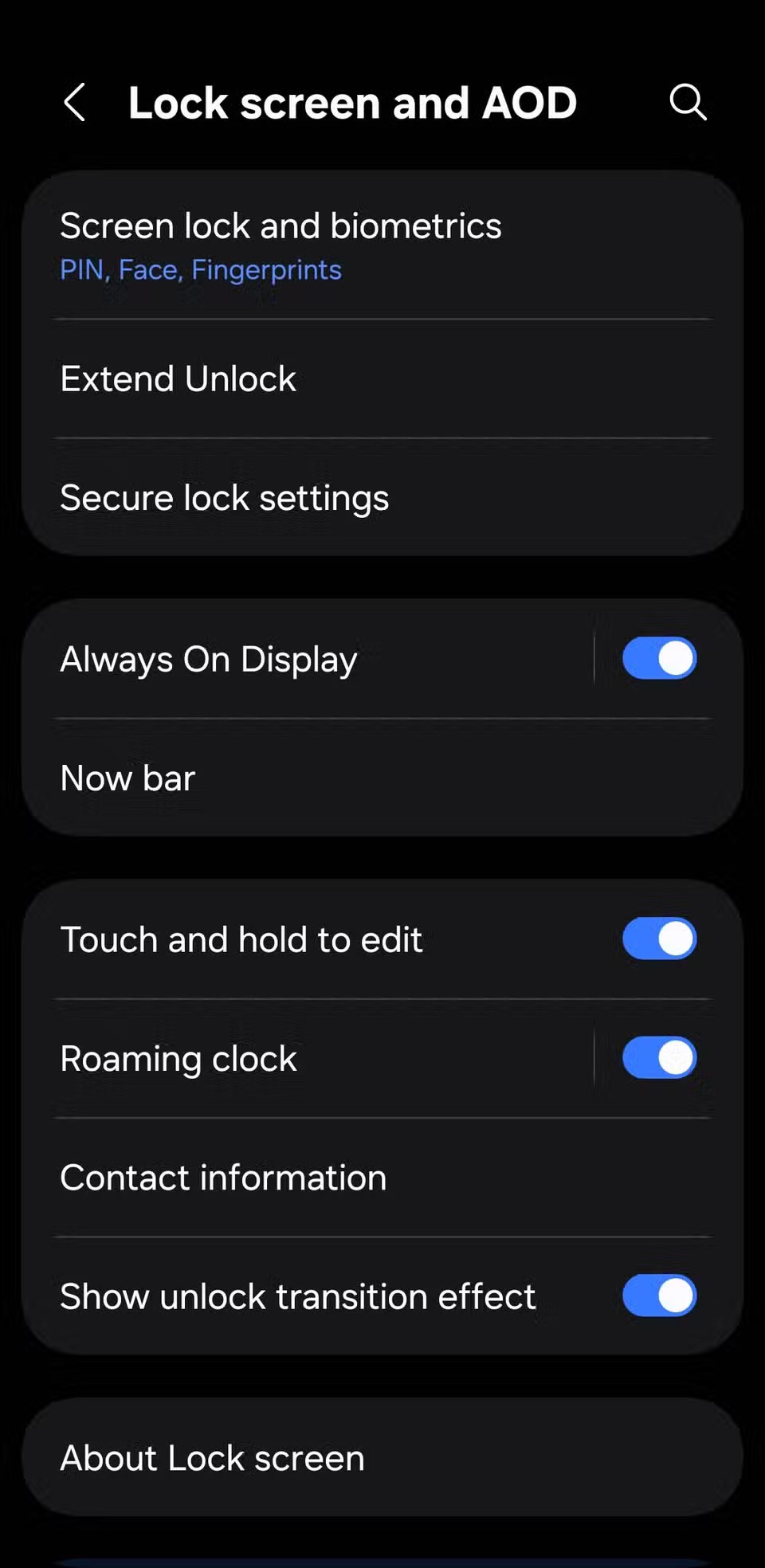
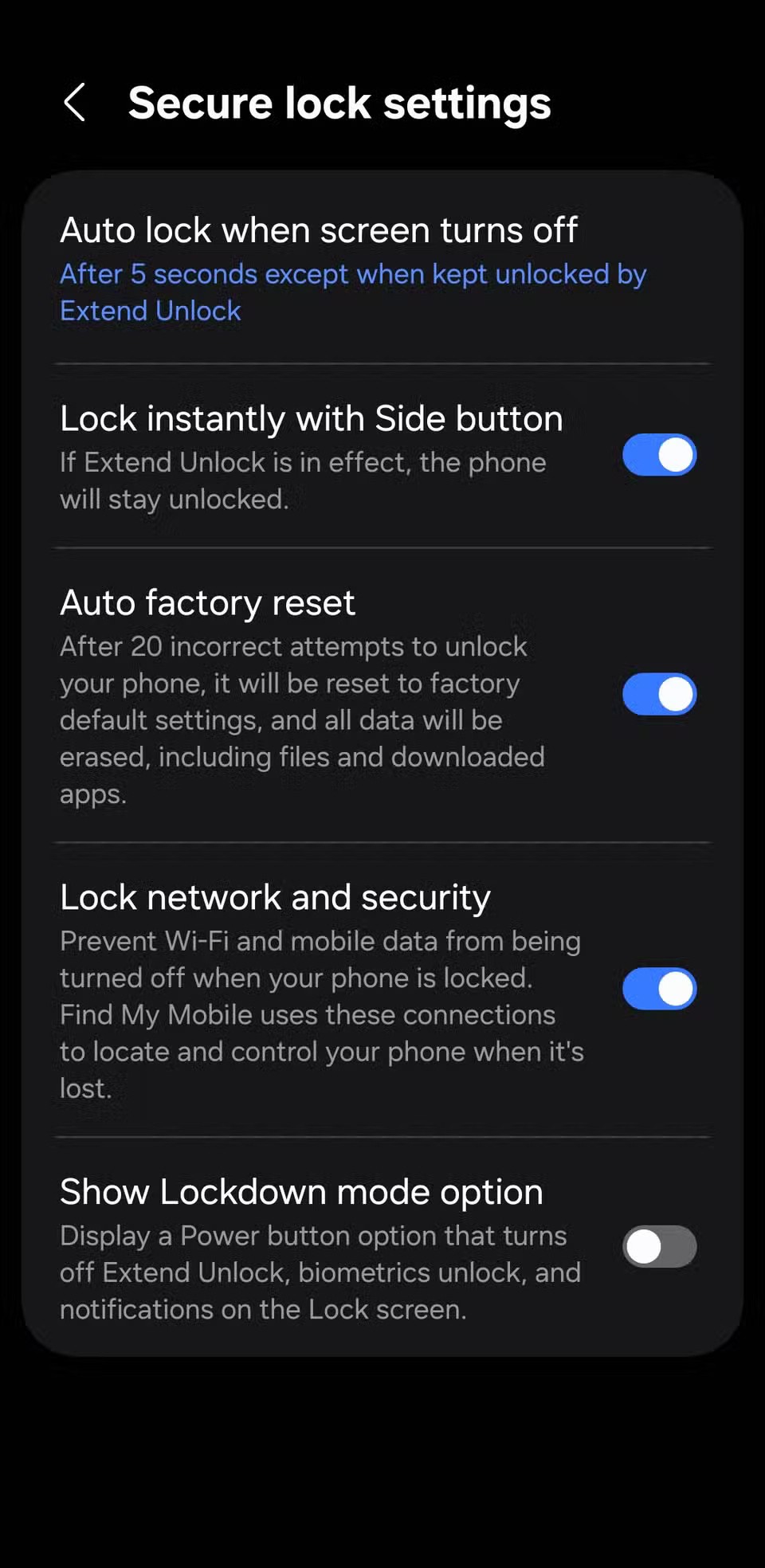
Po rootnutí telefonu s Androidem máte plný přístup k systému a můžete spouštět mnoho typů aplikací, které vyžadují root přístup.
Tlačítka na vašem telefonu s Androidem neslouží jen k nastavení hlasitosti nebo probuzení obrazovky. S několika jednoduchými úpravami se z nich mohou stát zkratky pro rychlé pořízení fotografie, přeskakování skladeb, spouštění aplikací nebo dokonce aktivaci nouzových funkcí.
Pokud jste si v práci nechali notebook a musíte poslat šéfovi naléhavou zprávu, co byste měli dělat? Použijte svůj chytrý telefon. Ještě sofistikovanější je proměnit telefon v počítač pro snazší multitasking.
Android 16 má widgety pro zamykací obrazovku, které vám umožňují měnit zamykací obrazovku dle libosti, díky čemuž je zamykací obrazovka mnohem užitečnější.
Režim Obraz v obraze v systému Android vám pomůže zmenšit video a sledovat ho v režimu obraz v obraze, takže video budete moci sledovat v jiném rozhraní, abyste mohli dělat i jiné věci.
Úprava videí na Androidu bude snadná díky nejlepším aplikacím a softwaru pro úpravu videa, které uvádíme v tomto článku. Ujistěte se, že budete mít krásné, kouzelné a elegantní fotografie, které můžete sdílet s přáteli na Facebooku nebo Instagramu.
Android Debug Bridge (ADB) je výkonný a všestranný nástroj, který vám umožňuje dělat mnoho věcí, jako je vyhledávání protokolů, instalace a odinstalace aplikací, přenos souborů, rootování a flashování vlastních ROM, vytváření záloh zařízení.
S aplikacemi s automatickým klikáním. Při hraní her, používání aplikací nebo úkolů dostupných na zařízení nebudete muset dělat mnoho.
I když neexistuje žádné magické řešení, malé změny ve způsobu nabíjení, používání a skladování zařízení mohou výrazně zpomalit opotřebení baterie.
Telefon, který si mnoho lidí v současnosti oblíbilo, je OnePlus 13, protože kromě špičkového hardwaru disponuje také funkcí, která existuje již desítky let: infračerveným senzorem (IR Blaster).
Google Play je pohodlný, bezpečný a funguje dobře pro většinu lidí. Existuje však celý svět alternativních obchodů s aplikacemi – některé nabízejí otevřenost, jiné upřednostňují soukromí a některé jsou jen zábavnou změnou tempa.
TWRP umožňuje uživatelům ukládat, instalovat, zálohovat a obnovovat firmware na svých zařízeních, aniž by se museli obávat ovlivnění stavu zařízení při rootování, flashování nebo instalaci nového firmwaru na zařízeních Android.
Pokud si myslíte, že své zařízení Galaxy dobře znáte, Good Lock vám ukáže, co všechno toho dokáže.
Většina z nás se k nabíjecímu portu smartphonu chová, jako by jeho jediným úkolem bylo udržovat baterii naživu. Ale tento malý port je mnohem výkonnější, než si myslíme.
Pokud vás už nebaví obecné tipy, které nikdy nefungují, zde je několik, které tiše mění způsob, jakým fotografujete.
Většina dětí si raději hraje než se učí. Tyto mobilní hry, které jsou zároveň vzdělávací i zábavné, však malé děti zaujmou.
Podívejte se na Digitální pohodu na svém telefonu Samsung a zjistěte, kolik času trávíte během dne na telefonu!
Aplikace pro falešné hovory vám pomůže vytvářet hovory z vašeho vlastního telefonu, abyste se vyhnuli nepříjemným a nechtěným situacím.
Pokud chcete svůj telefon skutečně ochránit, je načase, abyste ho začali zamykat, abyste zabránili krádeži a zároveň jej ochránili před hackerskými útoky a podvody.
USB port na vašem telefonu Samsung slouží k více než jen nabíjení. Od proměny telefonu ve stolní počítač až po napájení jiných zařízení, tyto málo známé aplikace změní způsob, jakým své zařízení používáte.
Po rootnutí telefonu s Androidem máte plný přístup k systému a můžete spouštět mnoho typů aplikací, které vyžadují root přístup.
Tlačítka na vašem telefonu s Androidem neslouží jen k nastavení hlasitosti nebo probuzení obrazovky. S několika jednoduchými úpravami se z nich mohou stát zkratky pro rychlé pořízení fotografie, přeskakování skladeb, spouštění aplikací nebo dokonce aktivaci nouzových funkcí.
Pokud jste si v práci nechali notebook a musíte poslat šéfovi naléhavou zprávu, co byste měli dělat? Použijte svůj chytrý telefon. Ještě sofistikovanější je proměnit telefon v počítač pro snazší multitasking.
Android 16 má widgety pro zamykací obrazovku, které vám umožňují měnit zamykací obrazovku dle libosti, díky čemuž je zamykací obrazovka mnohem užitečnější.
Režim Obraz v obraze v systému Android vám pomůže zmenšit video a sledovat ho v režimu obraz v obraze, takže video budete moci sledovat v jiném rozhraní, abyste mohli dělat i jiné věci.
Úprava videí na Androidu bude snadná díky nejlepším aplikacím a softwaru pro úpravu videa, které uvádíme v tomto článku. Ujistěte se, že budete mít krásné, kouzelné a elegantní fotografie, které můžete sdílet s přáteli na Facebooku nebo Instagramu.
Android Debug Bridge (ADB) je výkonný a všestranný nástroj, který vám umožňuje dělat mnoho věcí, jako je vyhledávání protokolů, instalace a odinstalace aplikací, přenos souborů, rootování a flashování vlastních ROM, vytváření záloh zařízení.
S aplikacemi s automatickým klikáním. Při hraní her, používání aplikací nebo úkolů dostupných na zařízení nebudete muset dělat mnoho.
I když neexistuje žádné magické řešení, malé změny ve způsobu nabíjení, používání a skladování zařízení mohou výrazně zpomalit opotřebení baterie.
Telefon, který si mnoho lidí v současnosti oblíbilo, je OnePlus 13, protože kromě špičkového hardwaru disponuje také funkcí, která existuje již desítky let: infračerveným senzorem (IR Blaster).
















